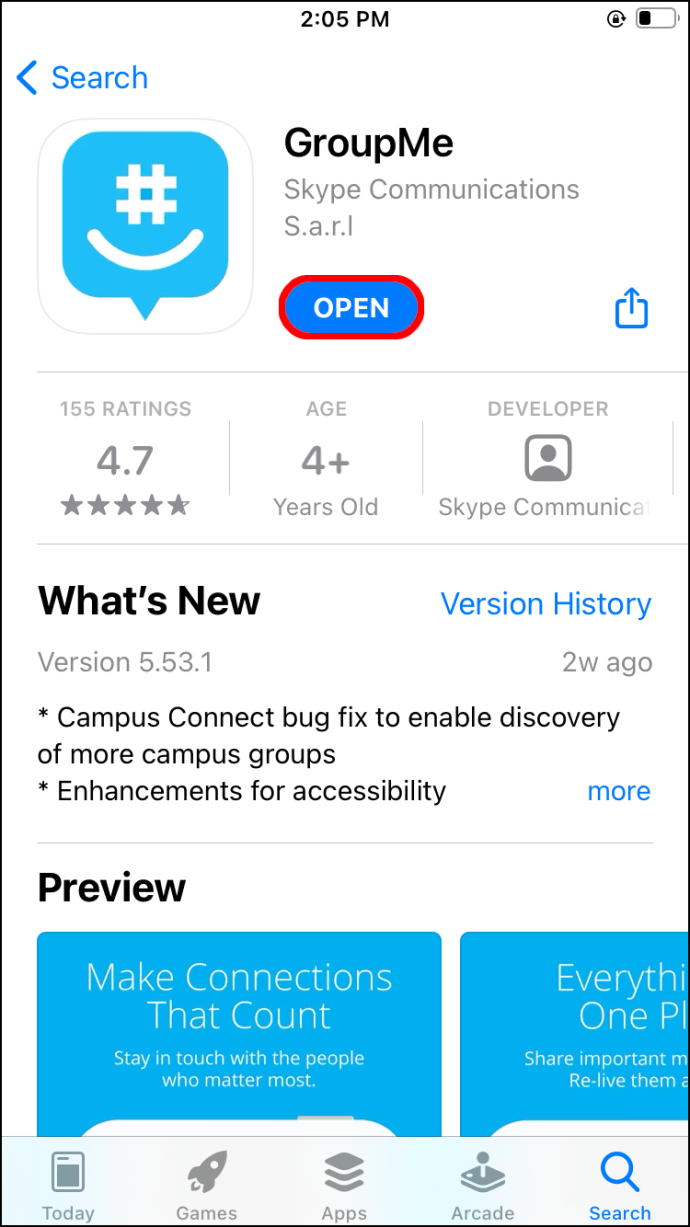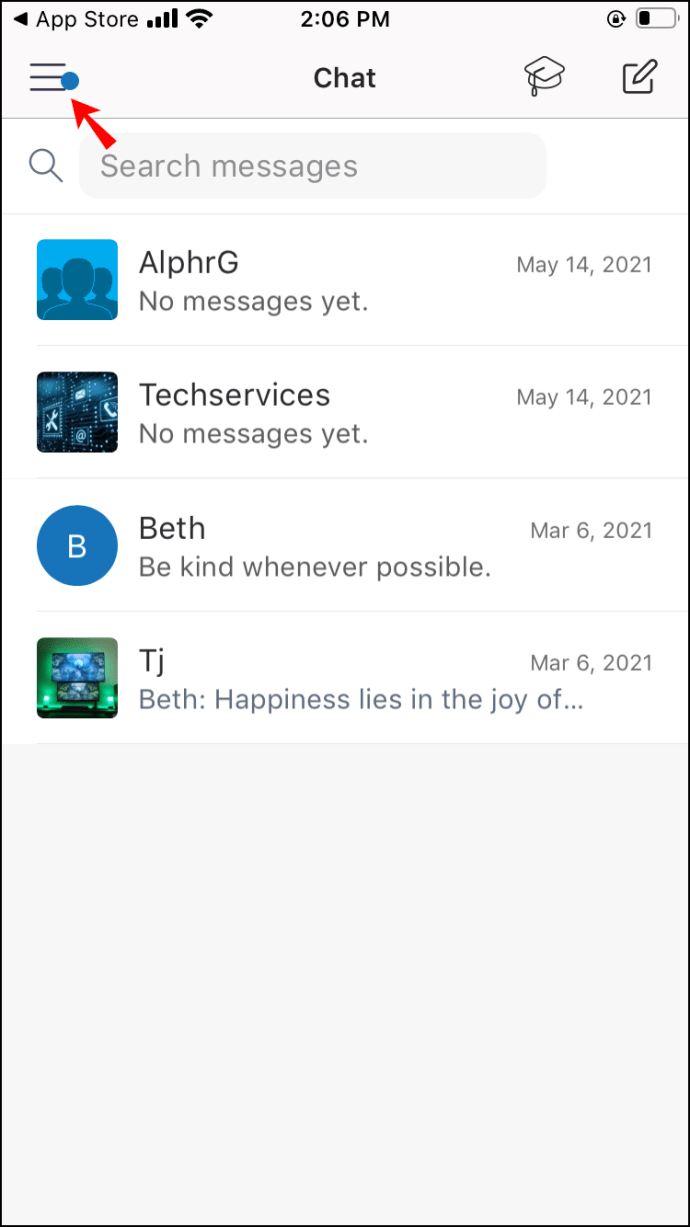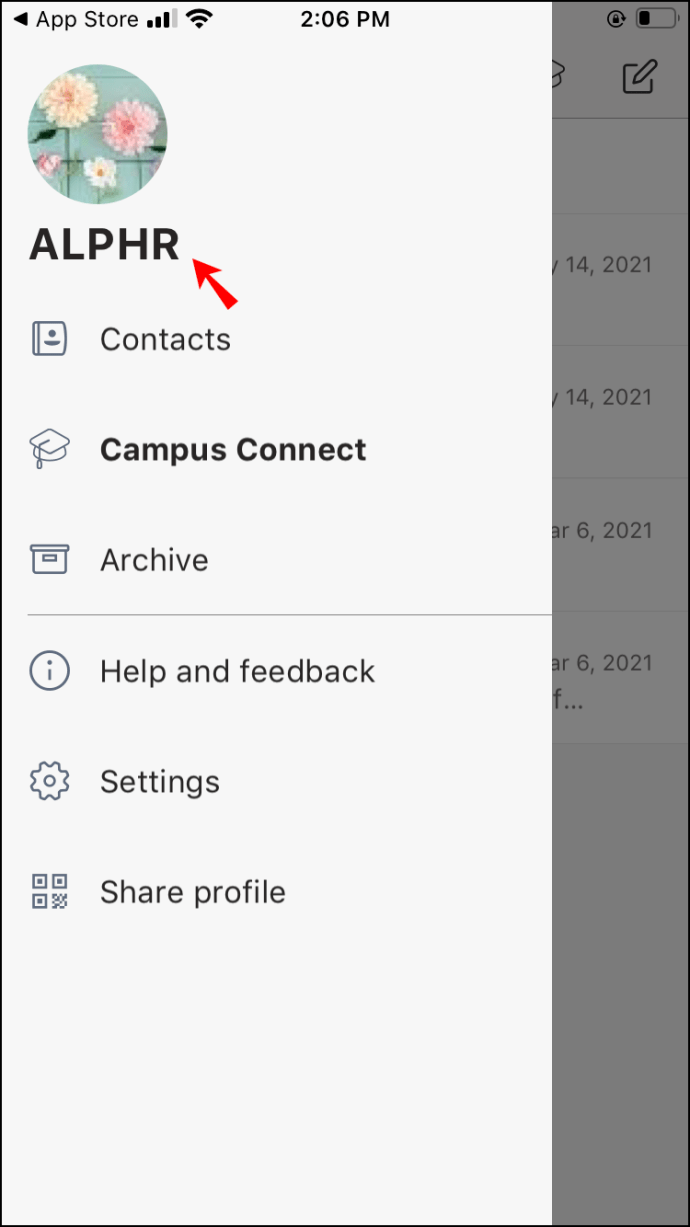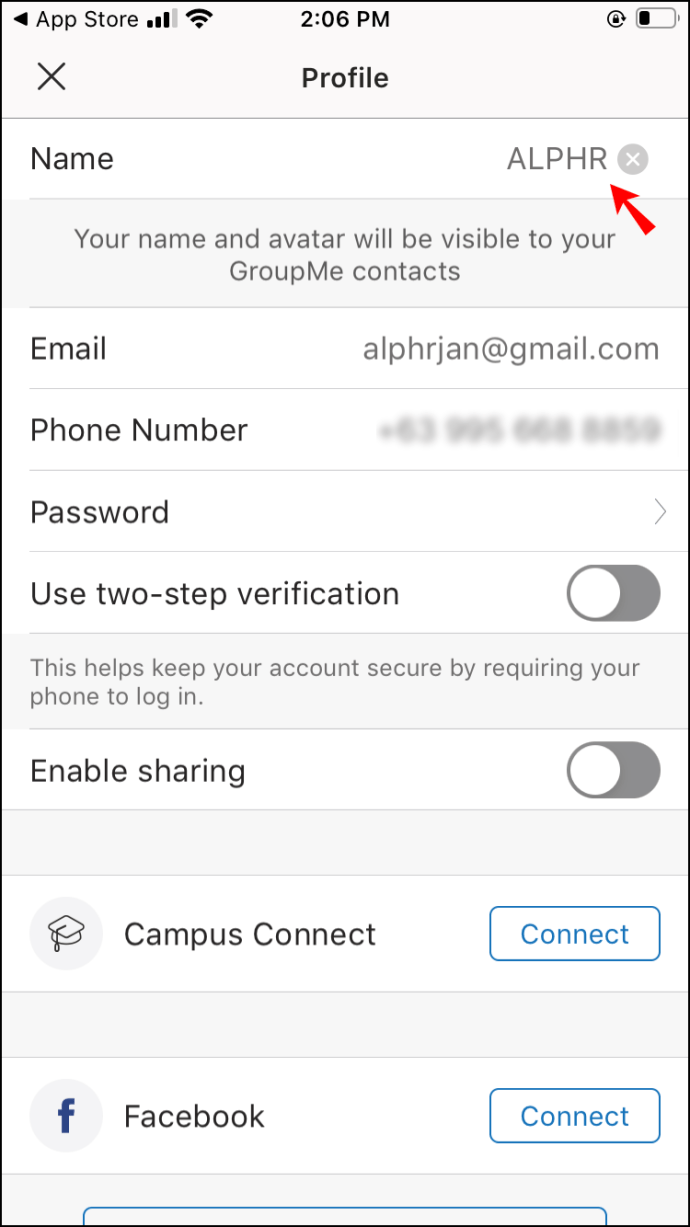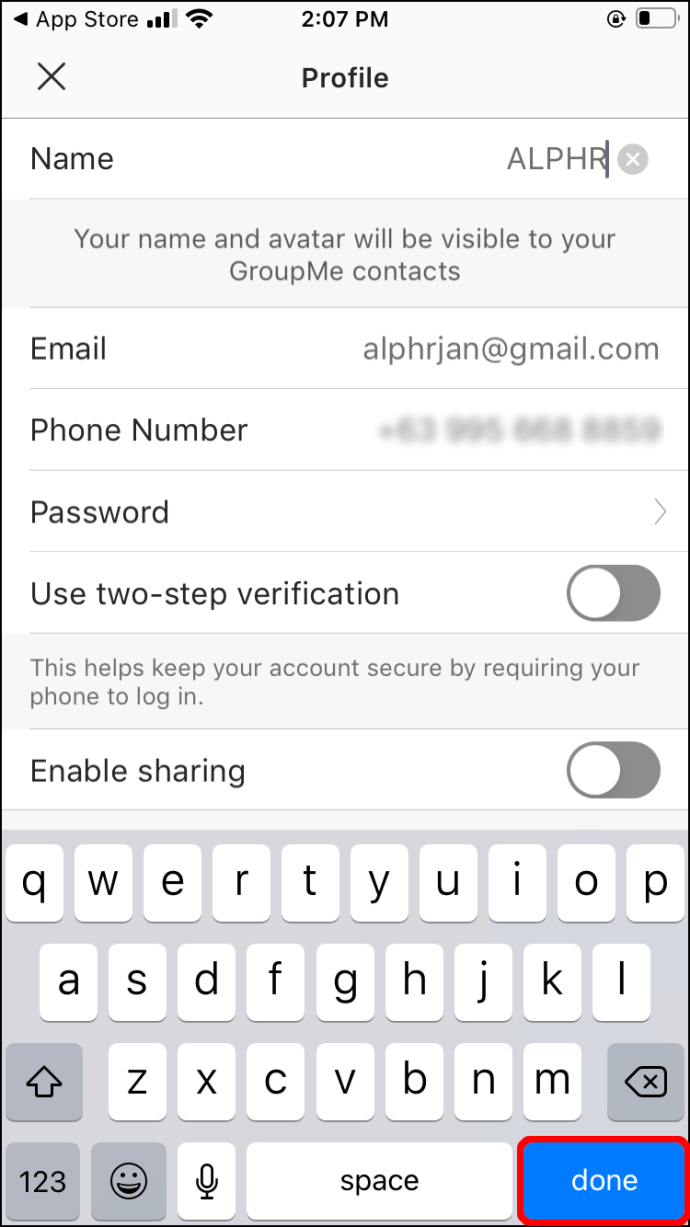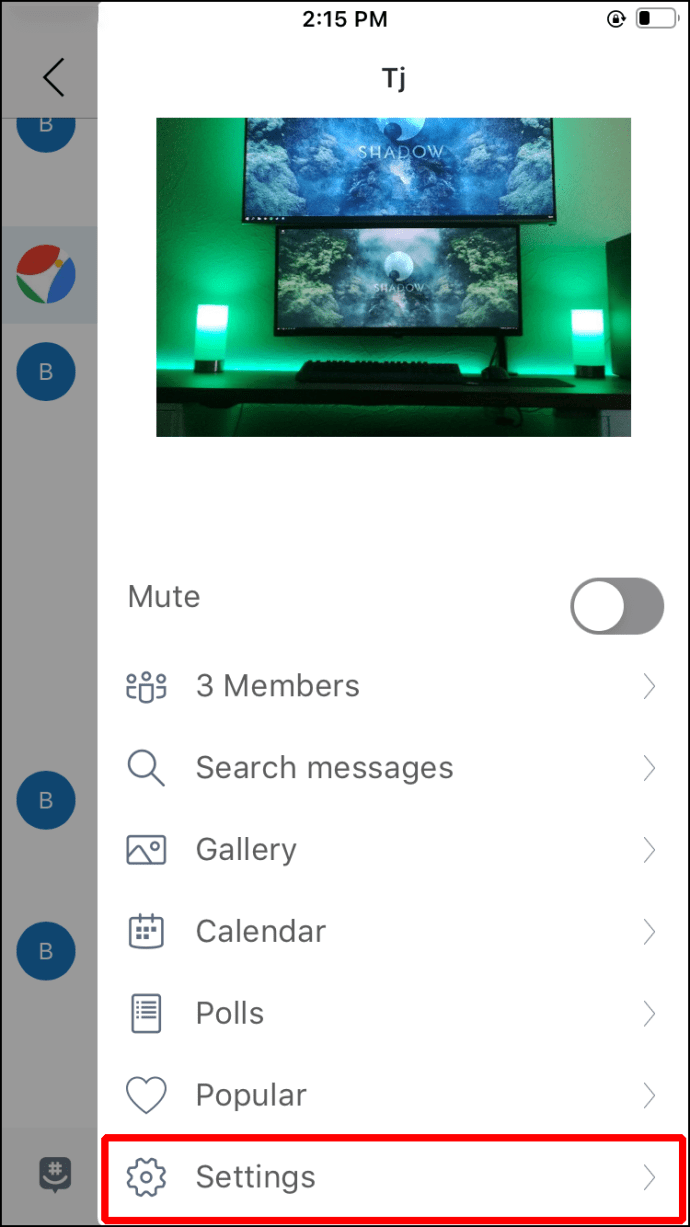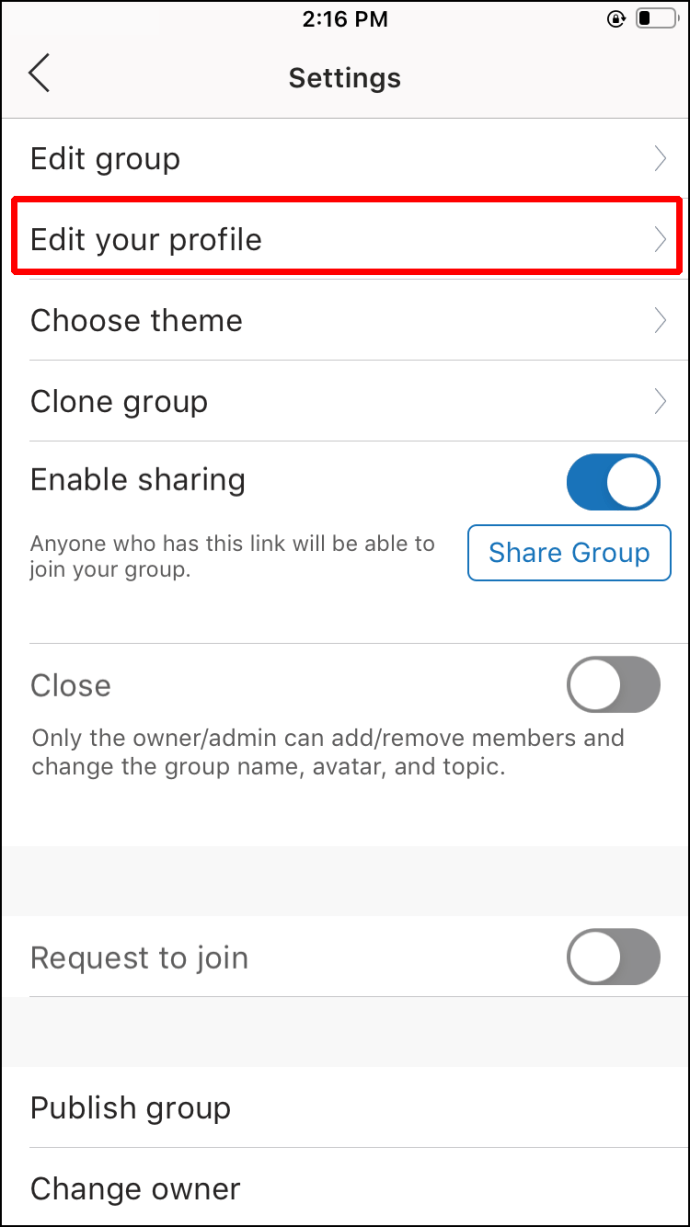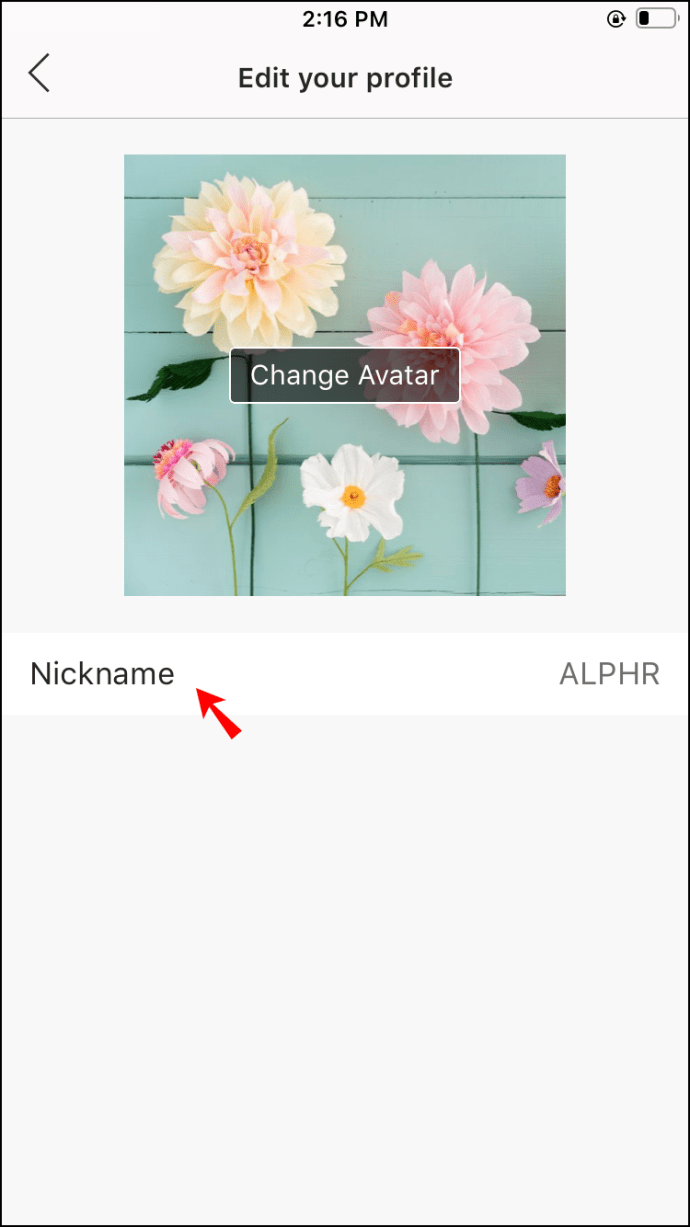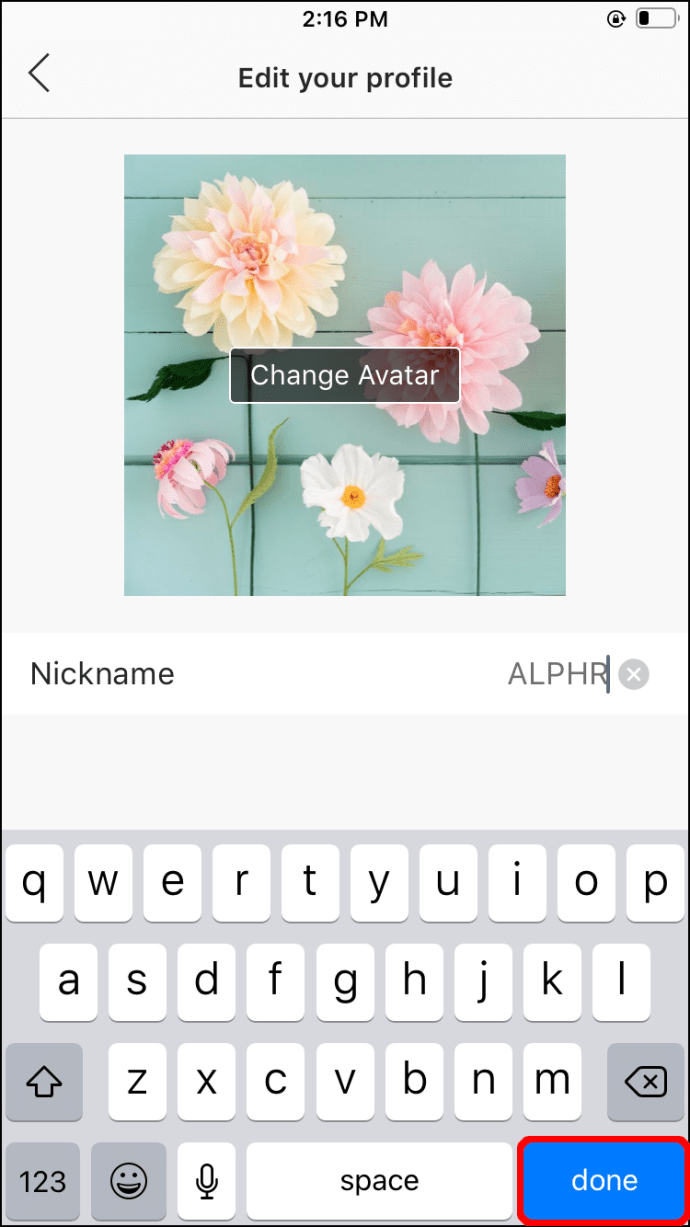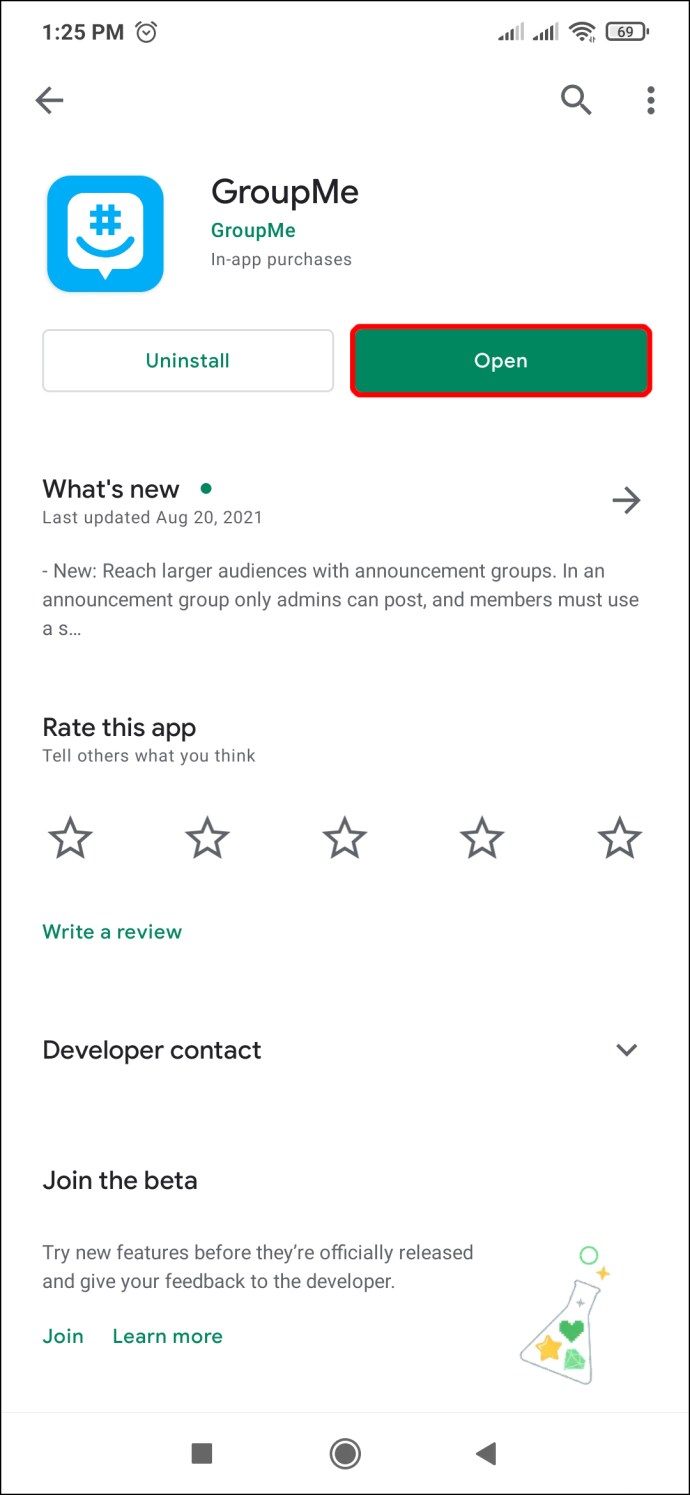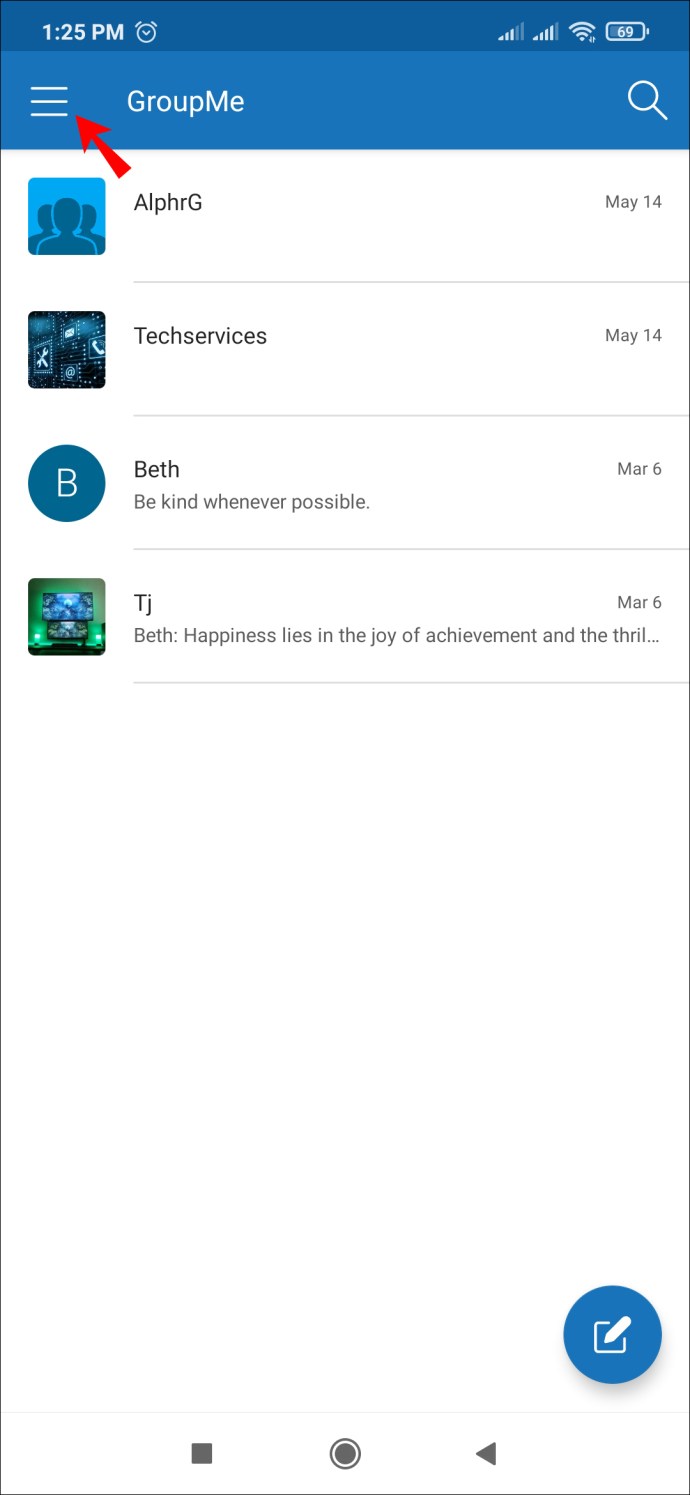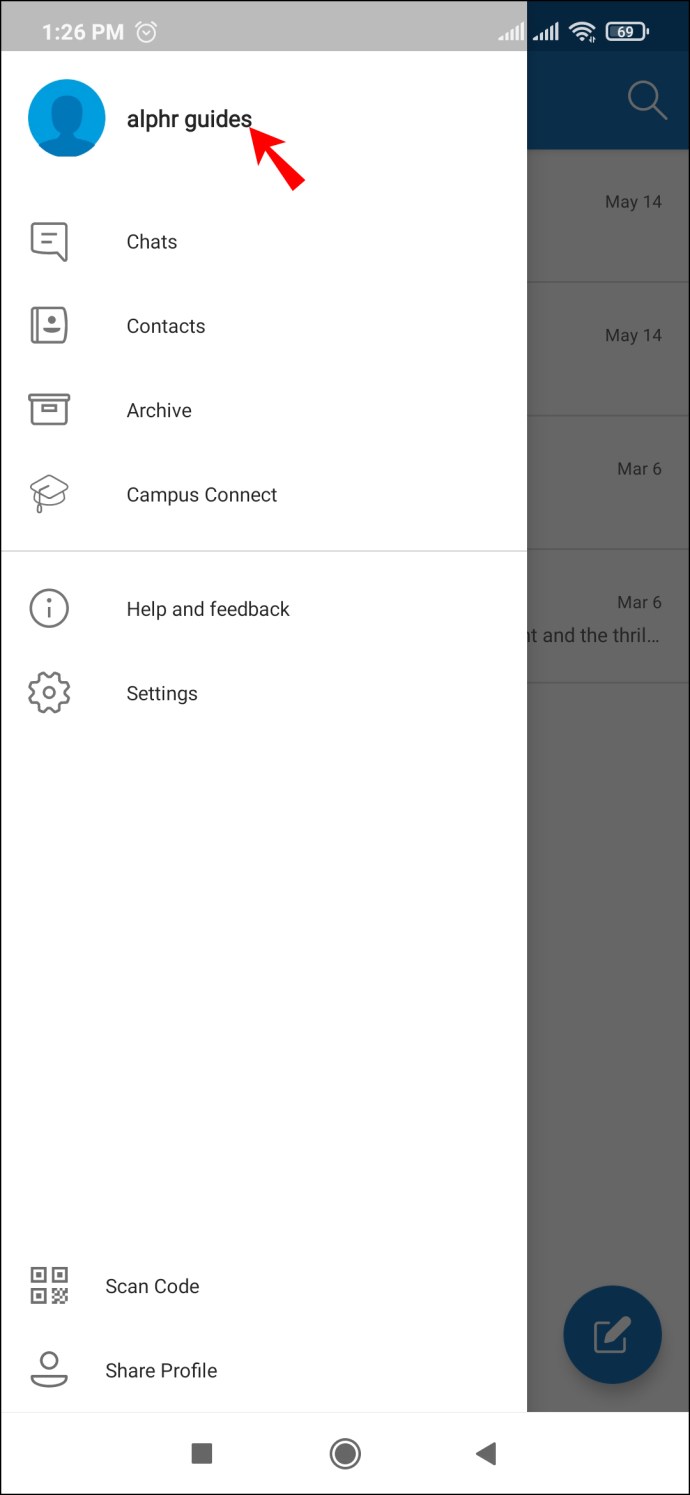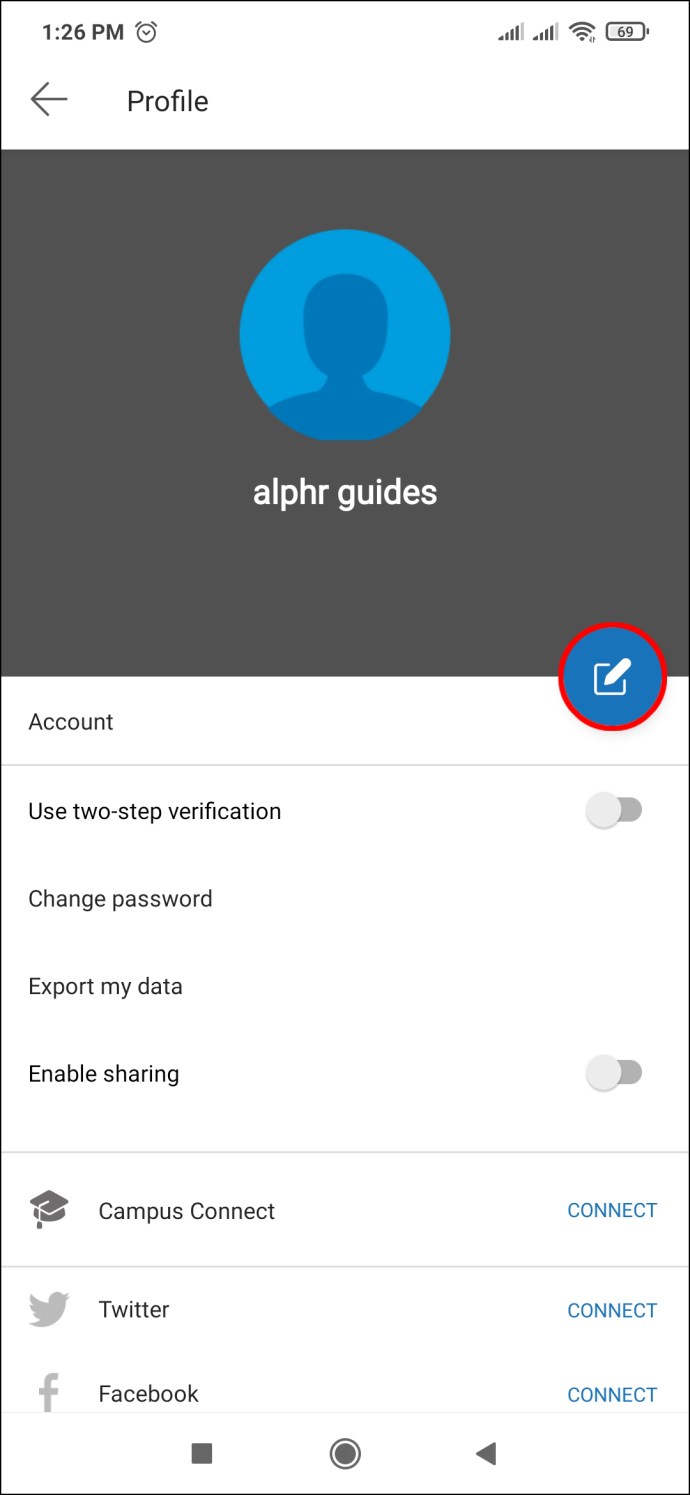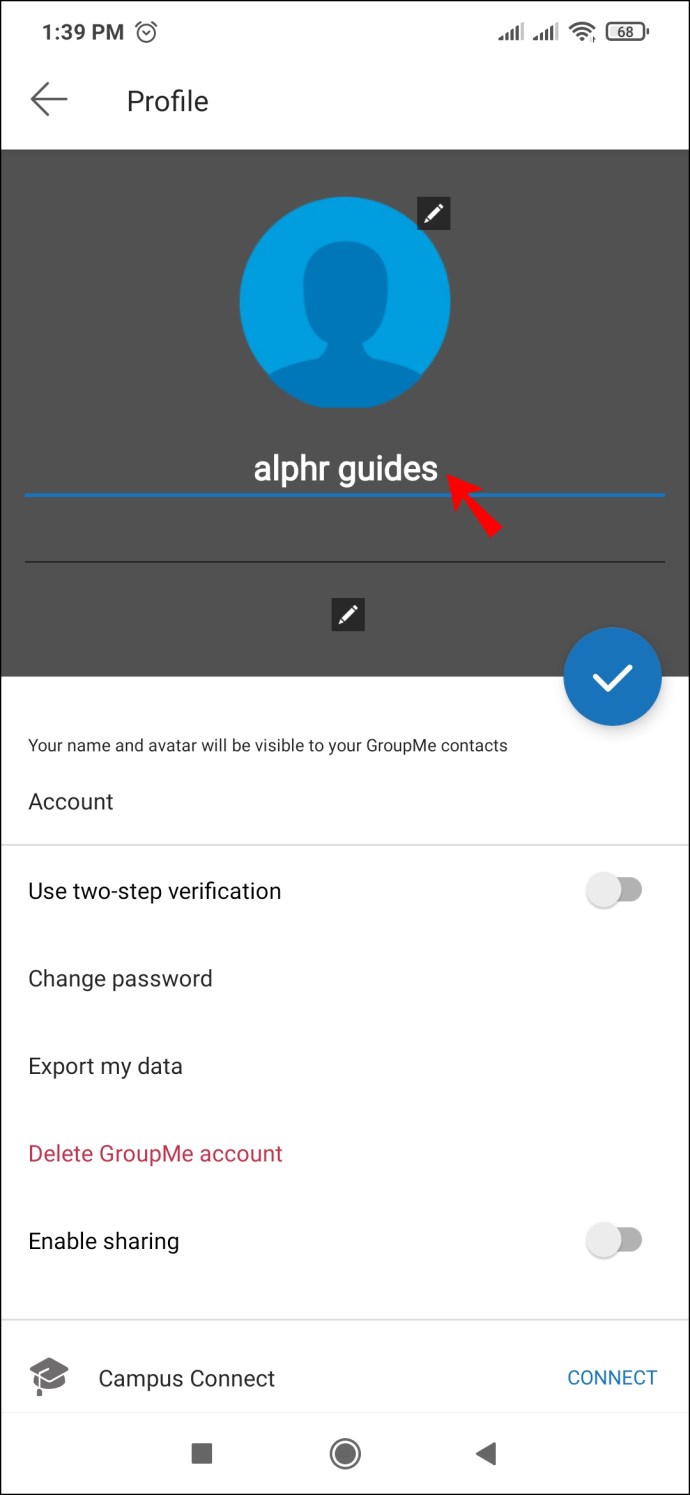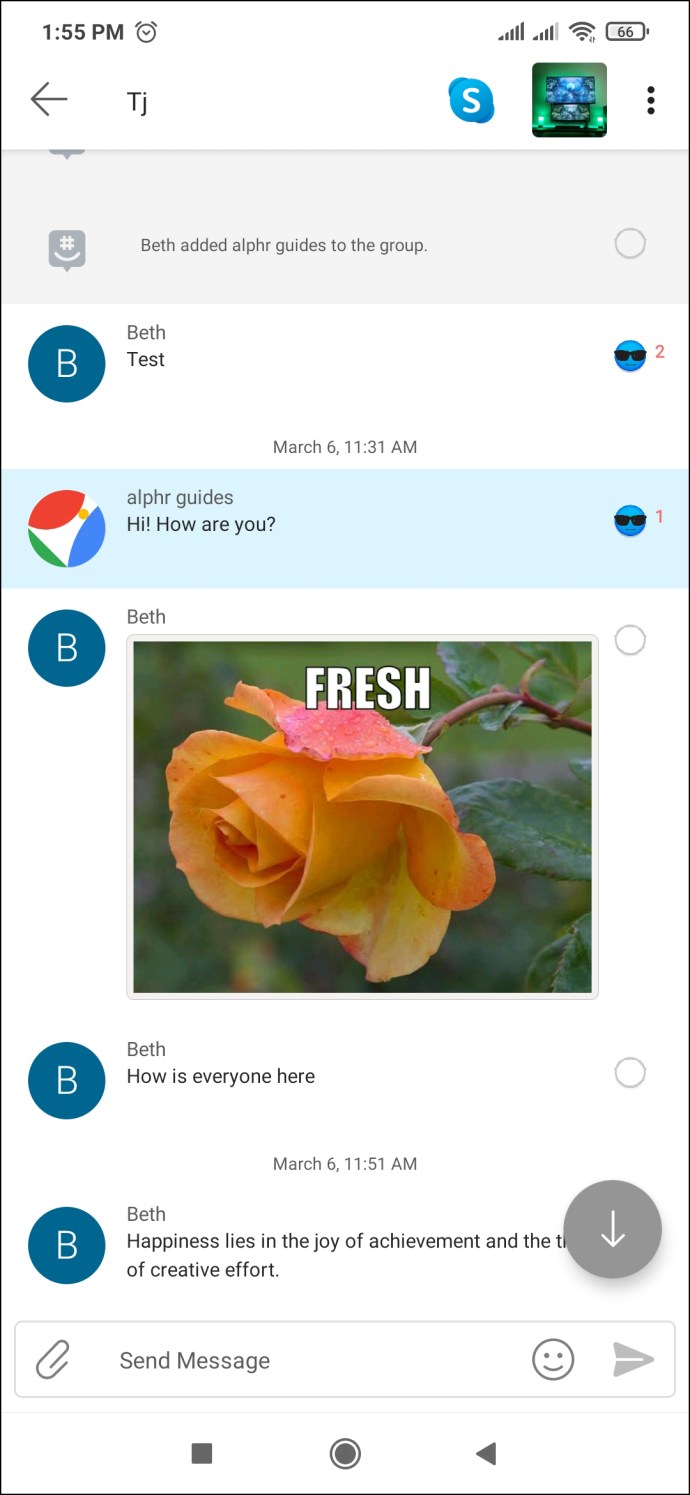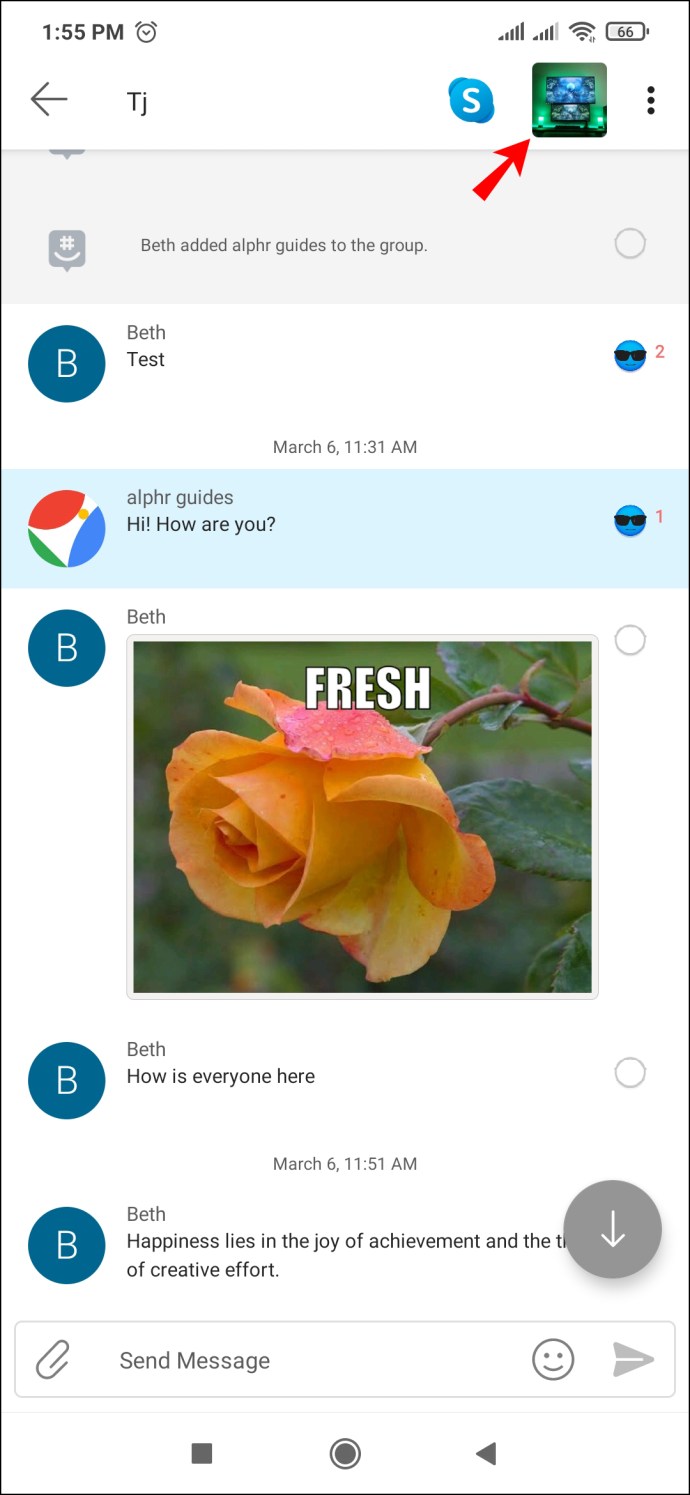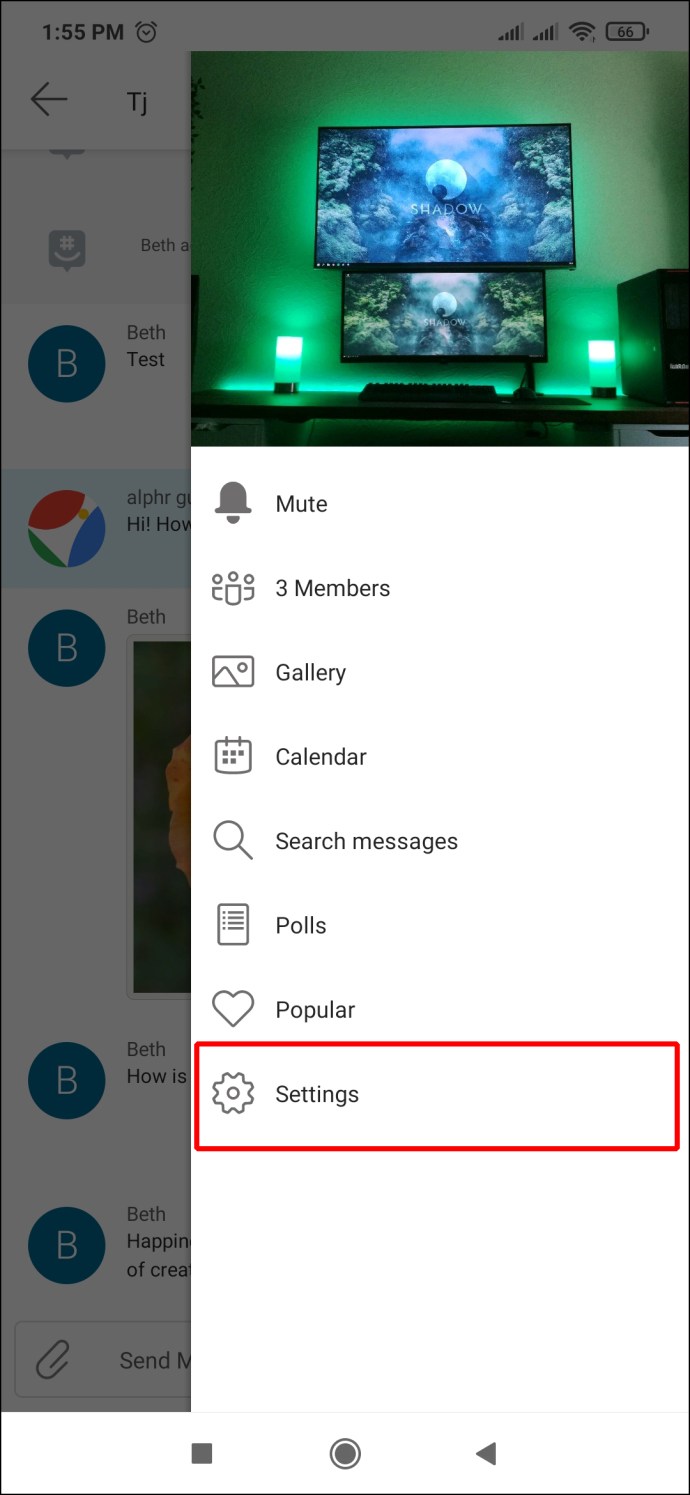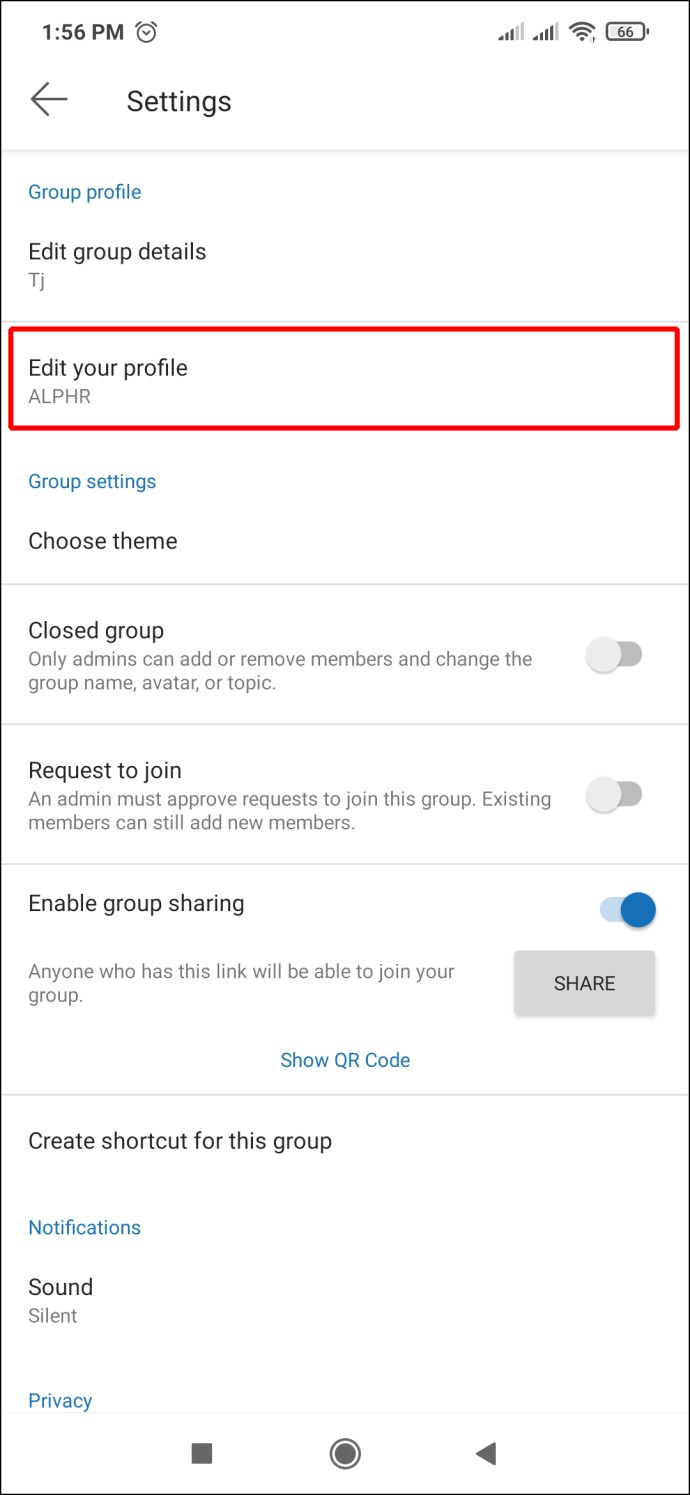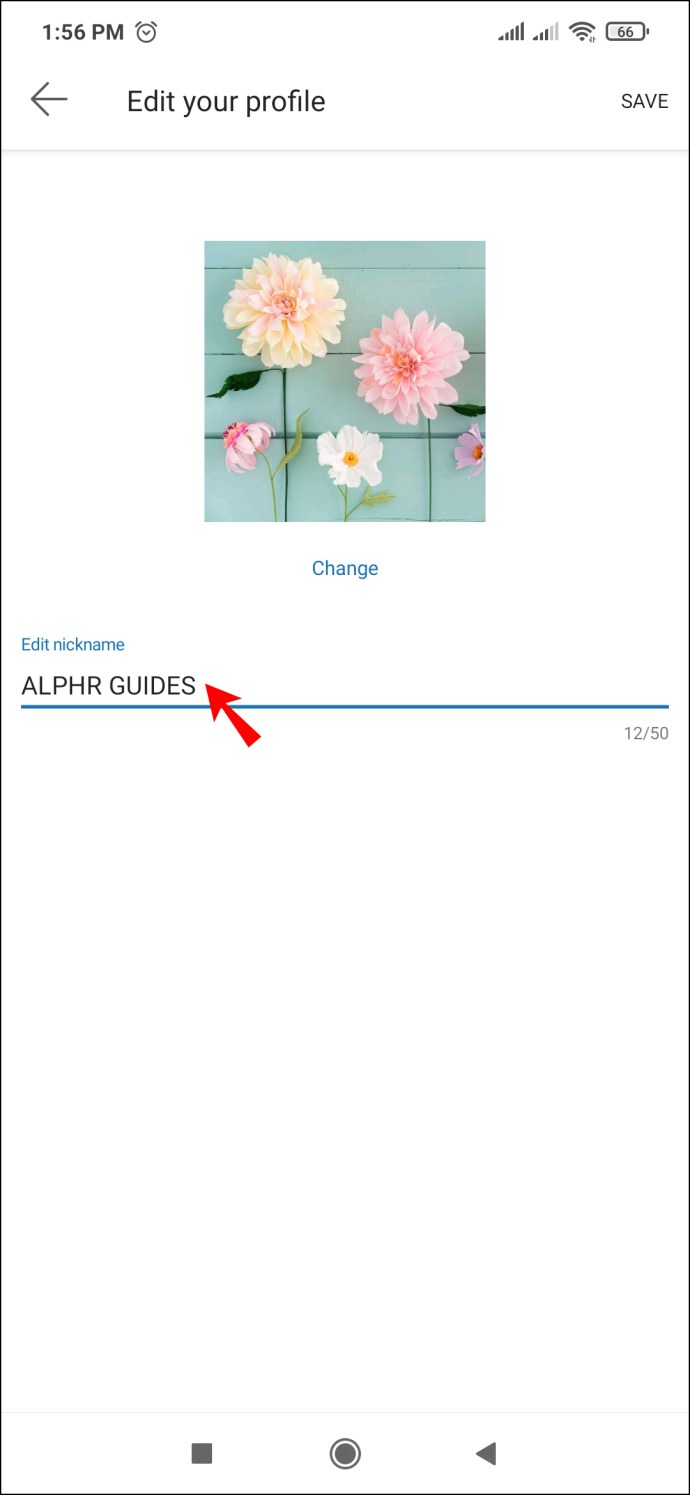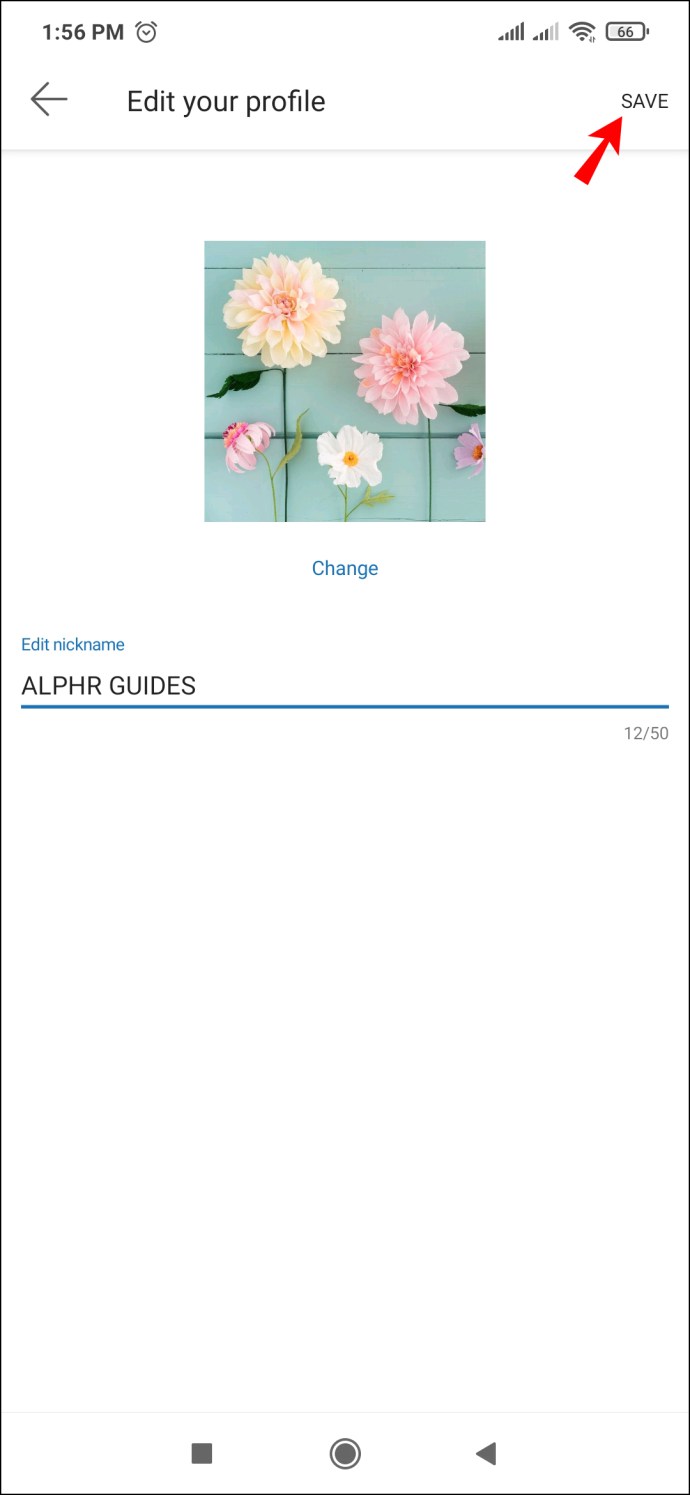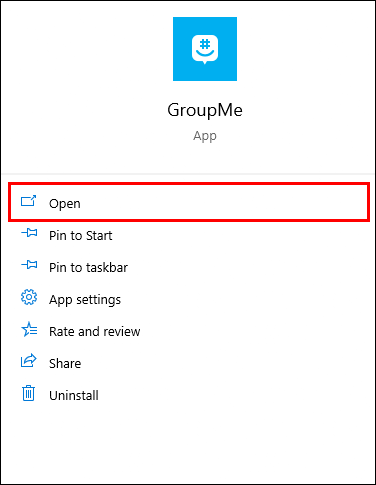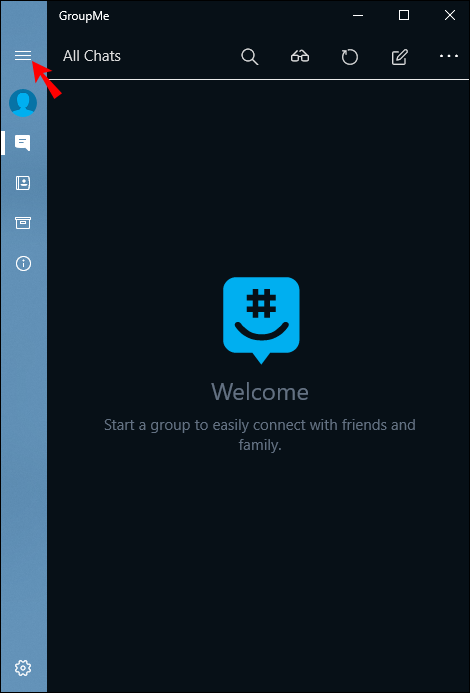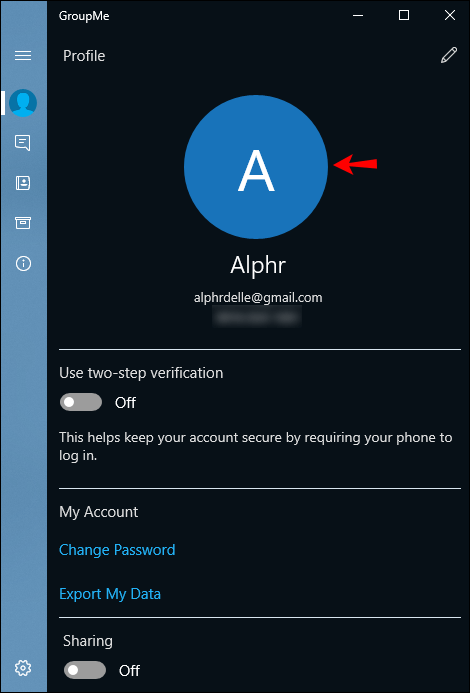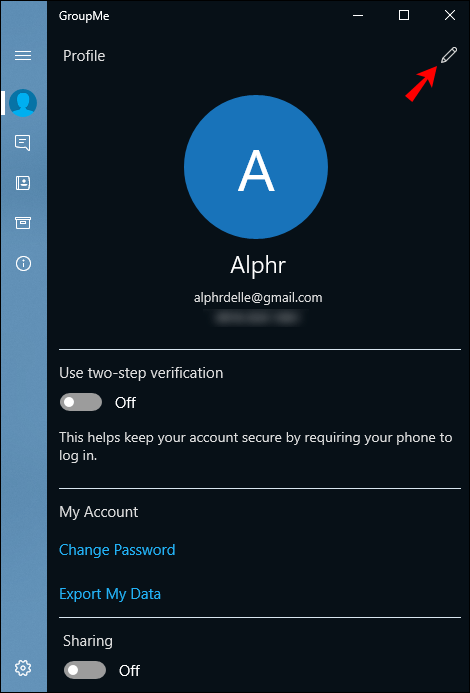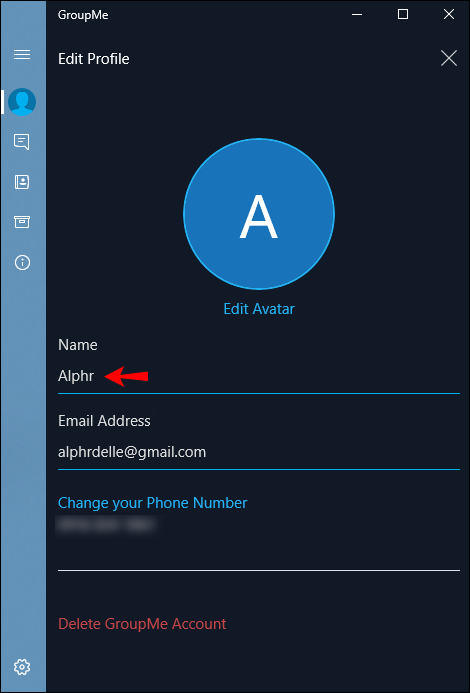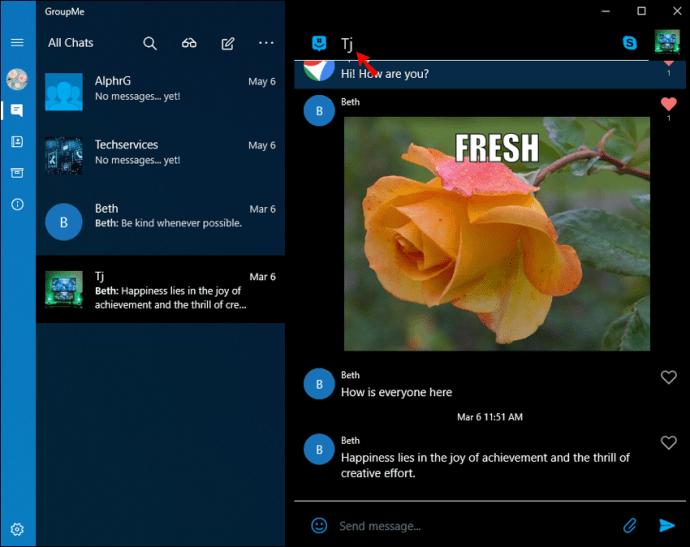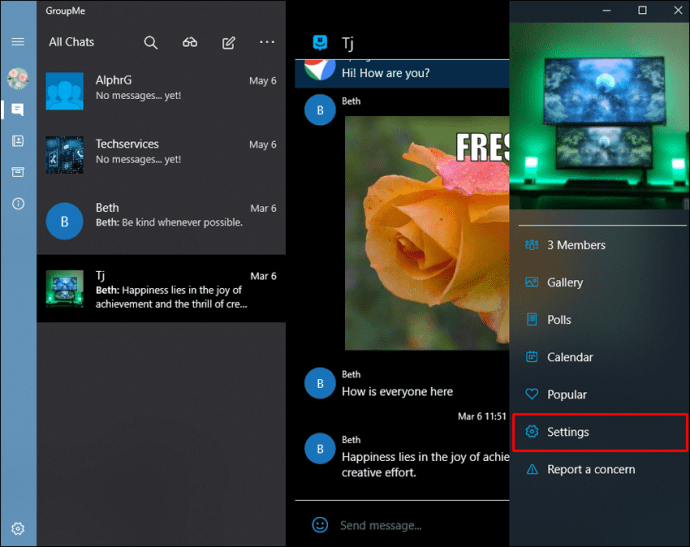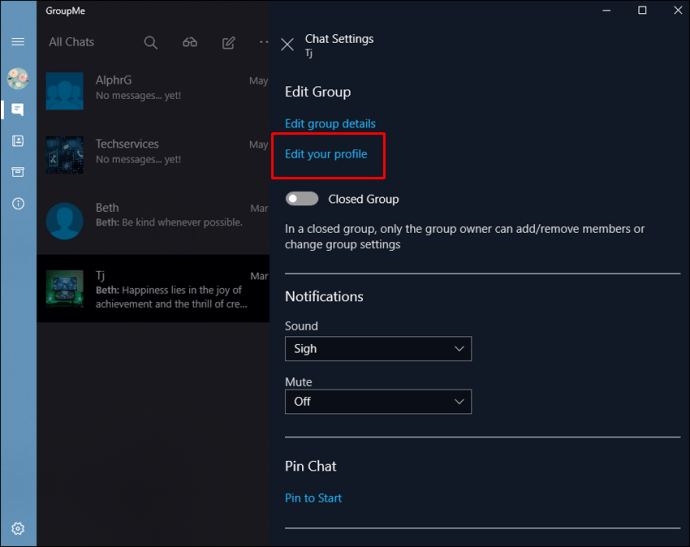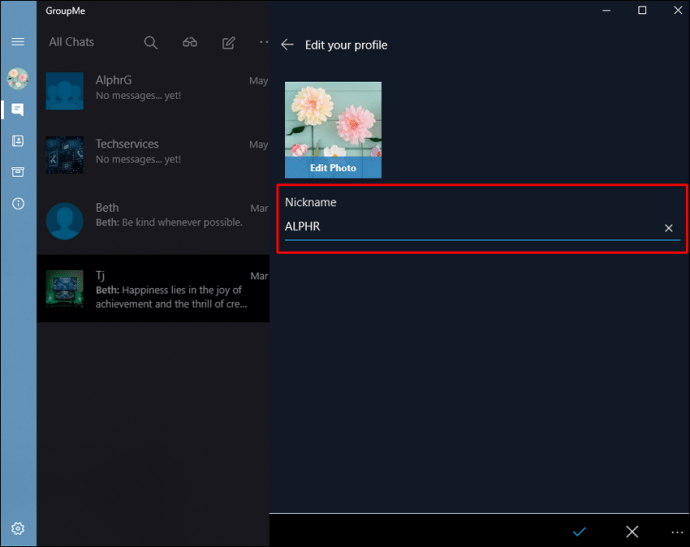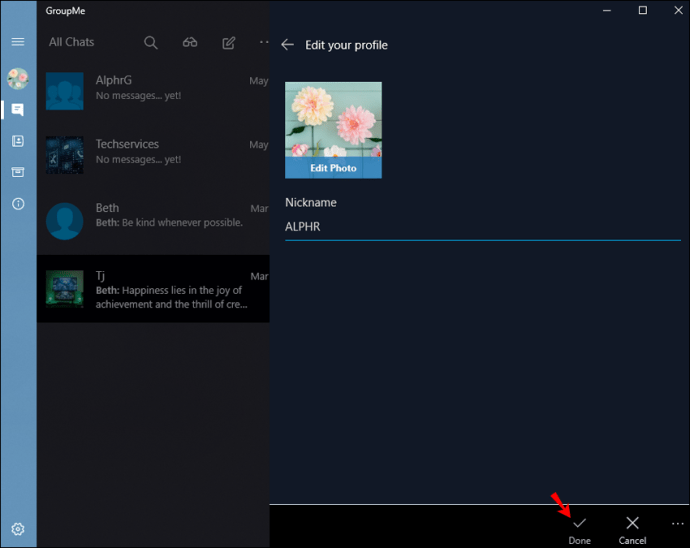В общество, където всички са заети с работа, може да бъде предизвикателство да поддържате връзка с всичките си приятели и близки едновременно. GroupMe е мрежа, която ви позволява да общувате и поддържате връзка с всичките си приятели, семейство и колеги на едно място. Можете да създадете групов чат и да добавите участници, където всички могат да прочетат едно съобщение.

Всички участници в групов чат могат да видят вашето показвано име. В допълнение към това, груповите чатове също позволяват на потребителите на GroupMe да зададат свой собствен уникален псевдоним, който може да варира от чат до чат - страхотно, нали? Но какво, ако току-що сте започнали да използвате GroupMe и не сте добре запознати с функциите на приложението?
Не се притеснявайте, защото ние ви покриваме! Събрахме най -ясните стъпки за промяна на вашето име и промяна на вашия псевдоним в приложението GroupMe.
Как да промените името си в приложението GroupMe на iPhone
GroupMe работи малко по -различно в зависимост от устройството, което използвате. За да промените името си в приложението GroupMe на IOS, трябва:
- Отворете приложението GroupMe на вашия iOS.
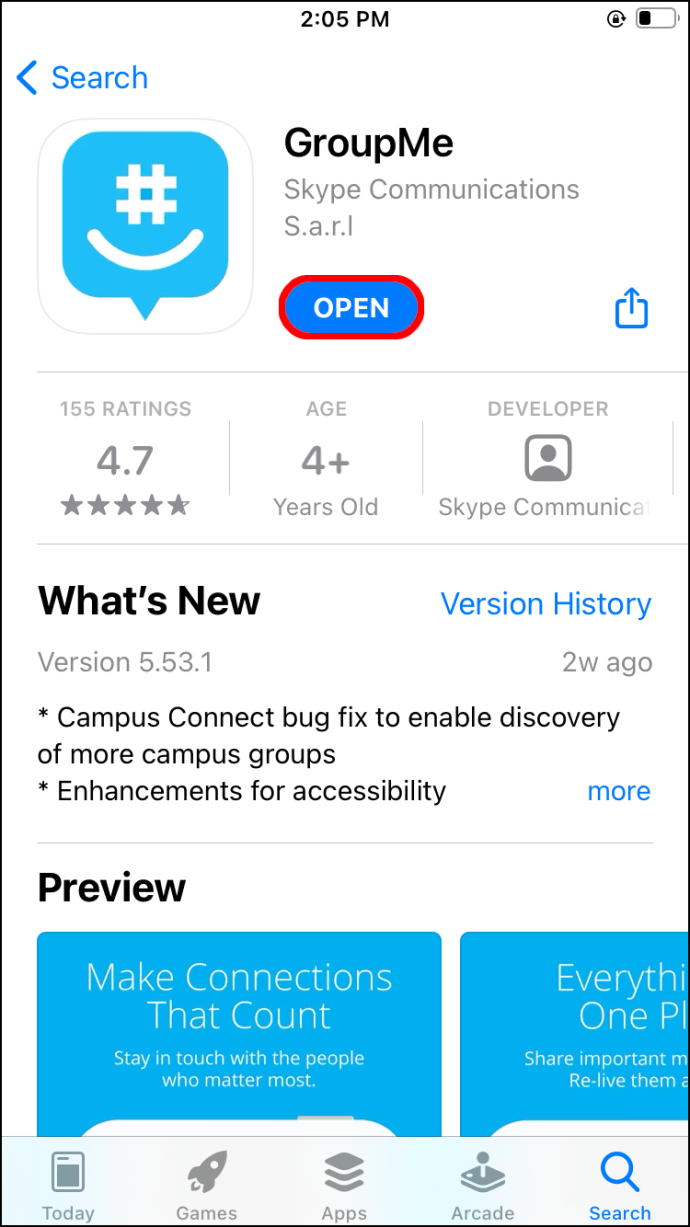
- Докоснете лентата „Навигация“ или три хоризонтални линии в горния ляв ъгъл на екрана. Ако имате iPad, изберете бутона за чат в горната част на екрана.
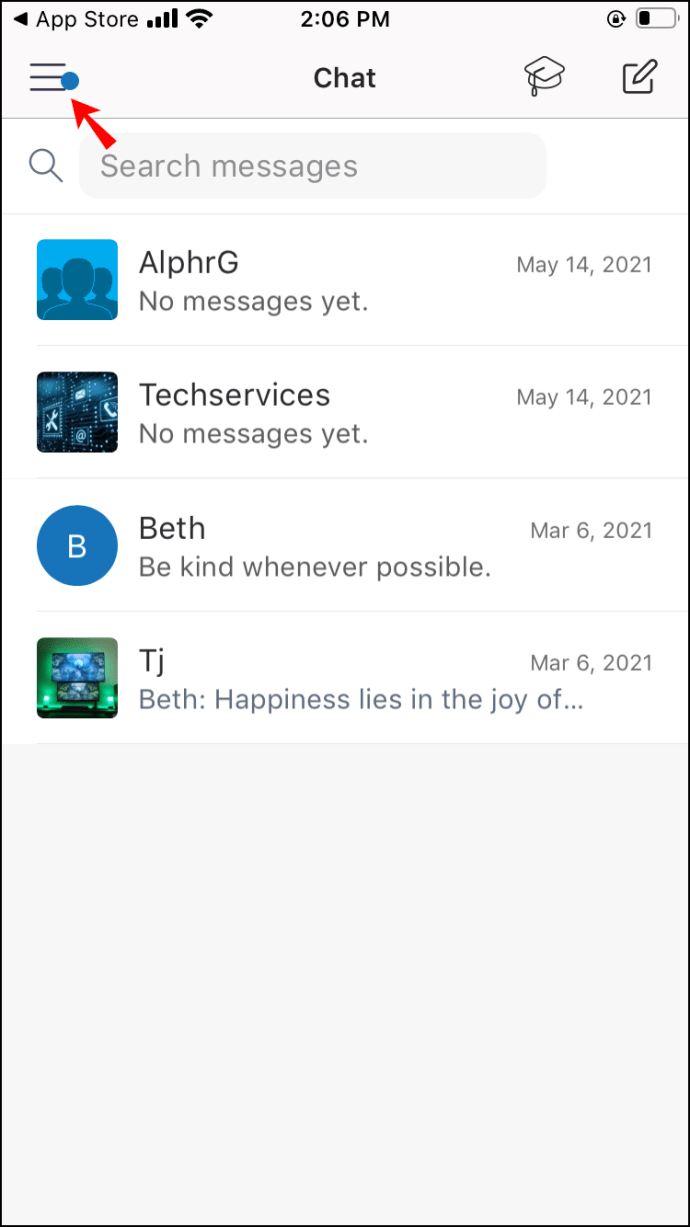
- Докоснете снимката на потребителския си профил в горната част на лявата страна. Това ще ви отведе до нова страница с информация за вашия профил.
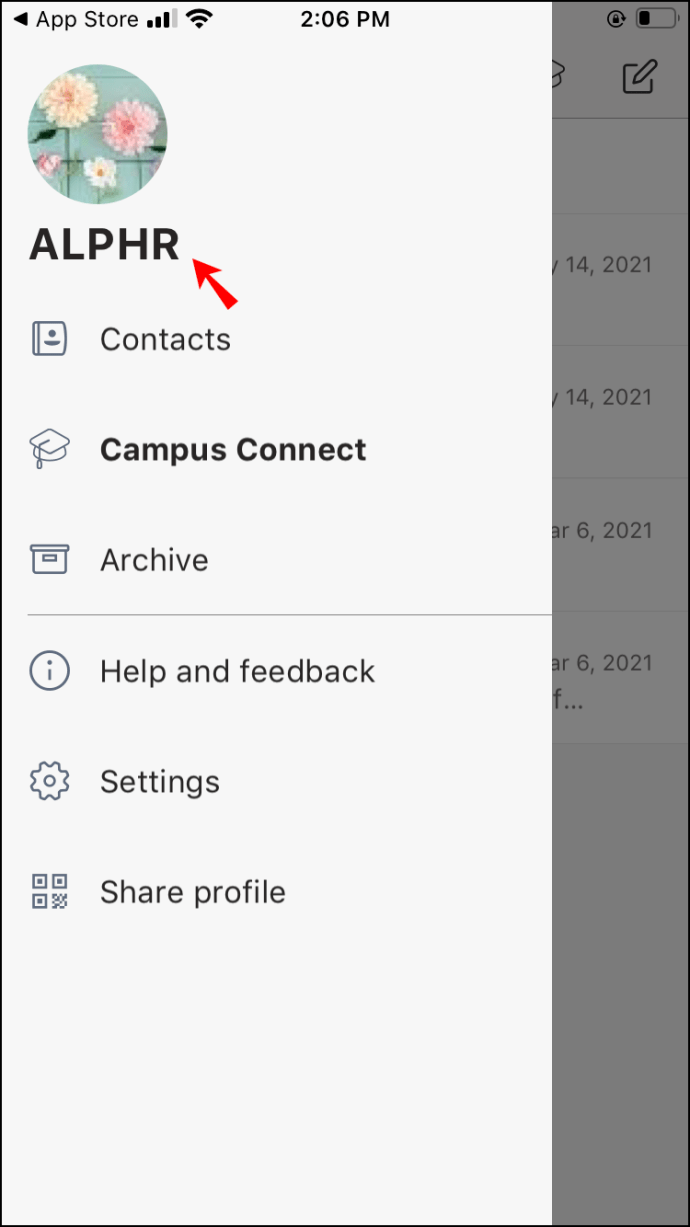
- След като сте в информацията за профила, докоснете полето „Име“. Под снимката на потребителския ви профил този раздел показва текущото ви име. Можете да промените името си, като го докоснете.
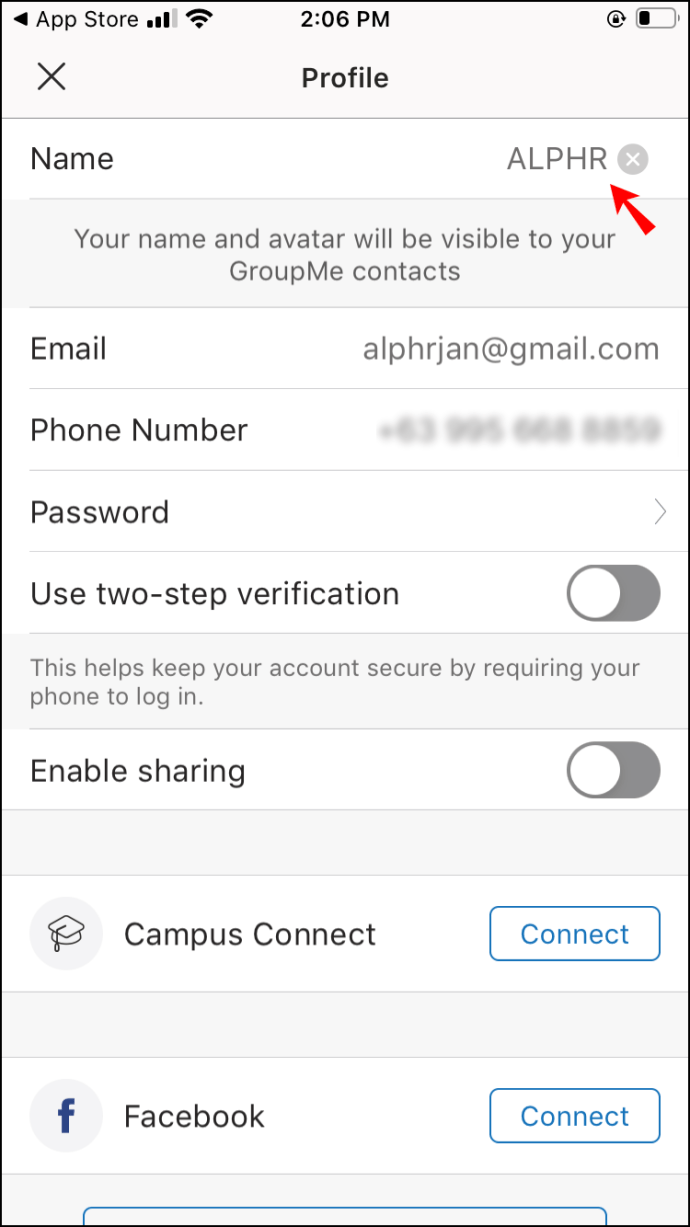
- Сега можете да редактирате името си и да въведете каквото искате.
- Докоснете синия бутон „Готово“ в долния десен ъгъл на екрана и сте готови.
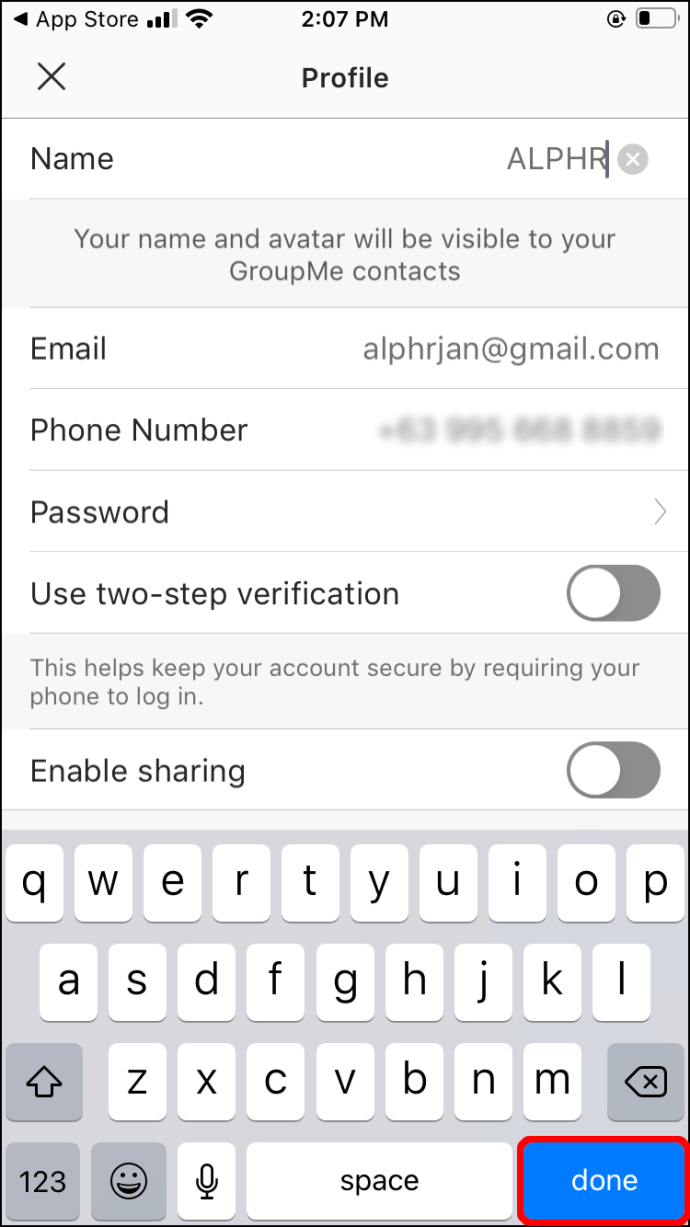
Как да промените псевдонима си на iPhone
Промяната на псевдонима ви, докато използвате iPhone, работещ с GroupMe, е доста лесна. Отидете в чата, където искате да промените псевдонима си и след това:
- Докоснете заглавието на разговора в горния десен ъгъл на екрана.
- Изберете раздела „Настройки“.
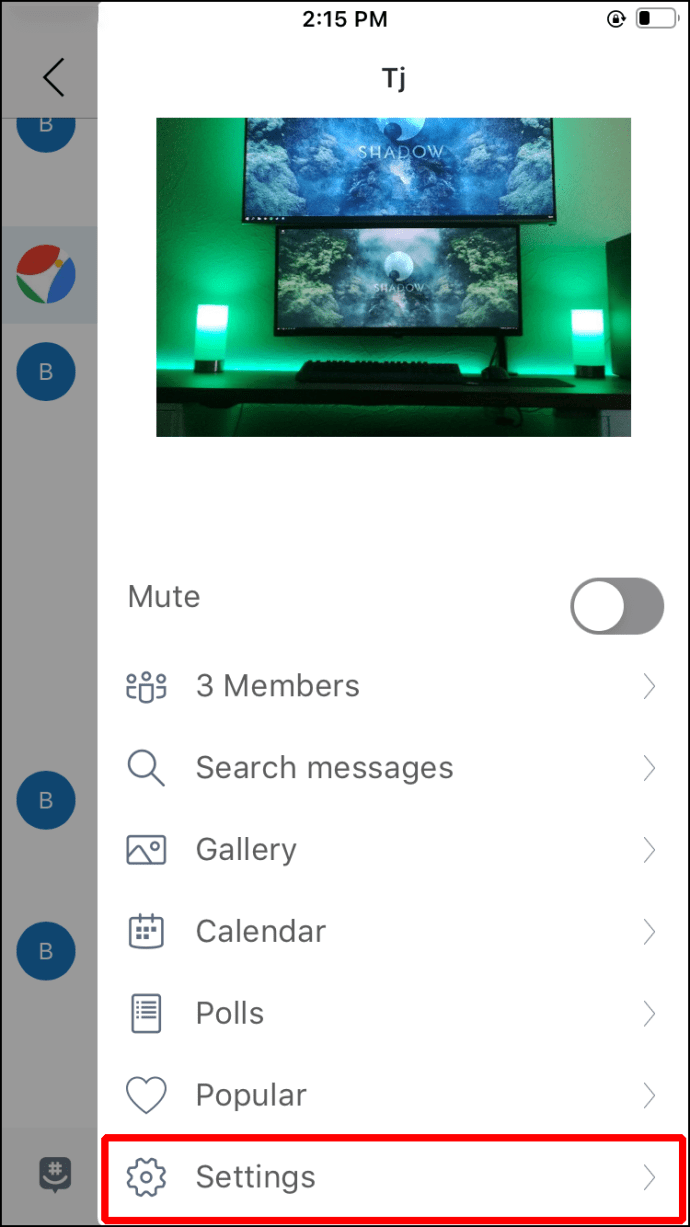
- Кликнете върху „Редактиране на вашия профил“.
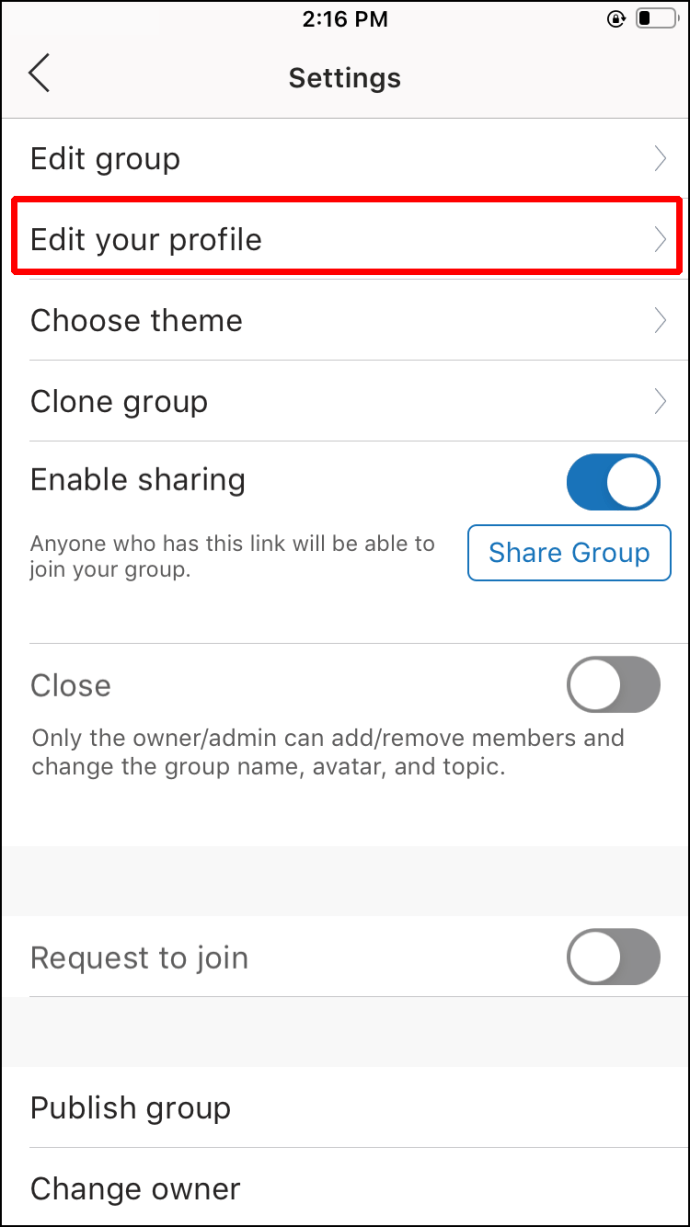
- Въведете новото си име, след като докоснете „Псевдоним“.
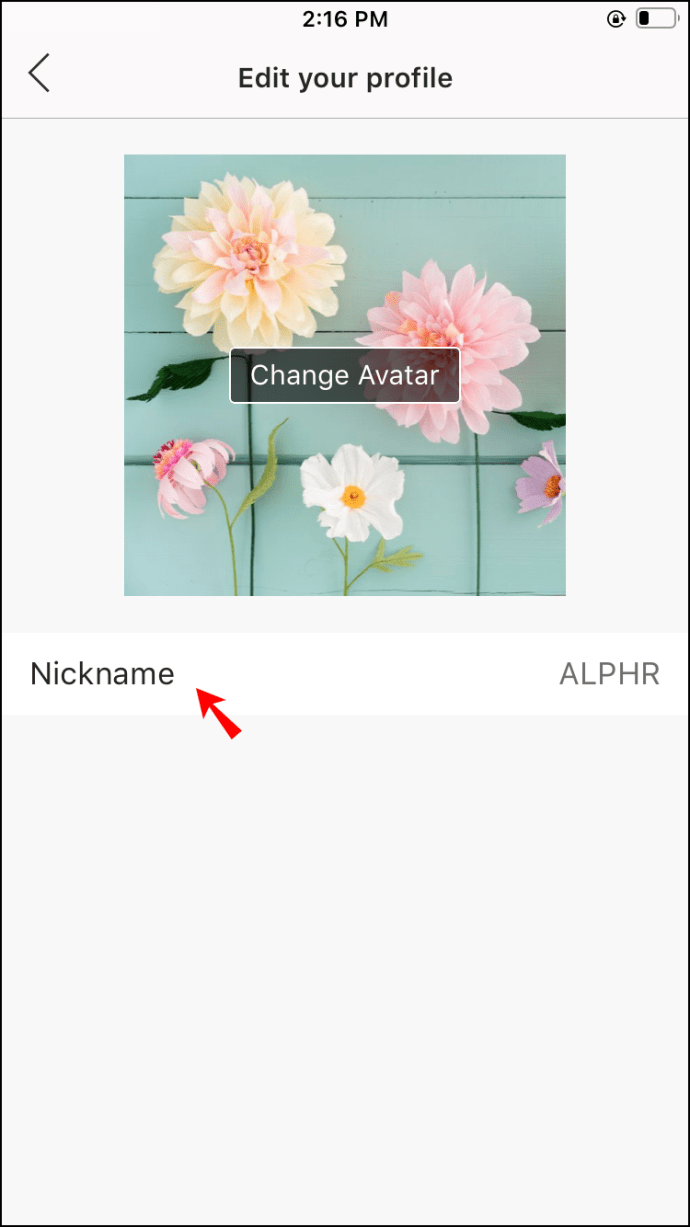
- Не забравяйте да докоснете „Готово“.
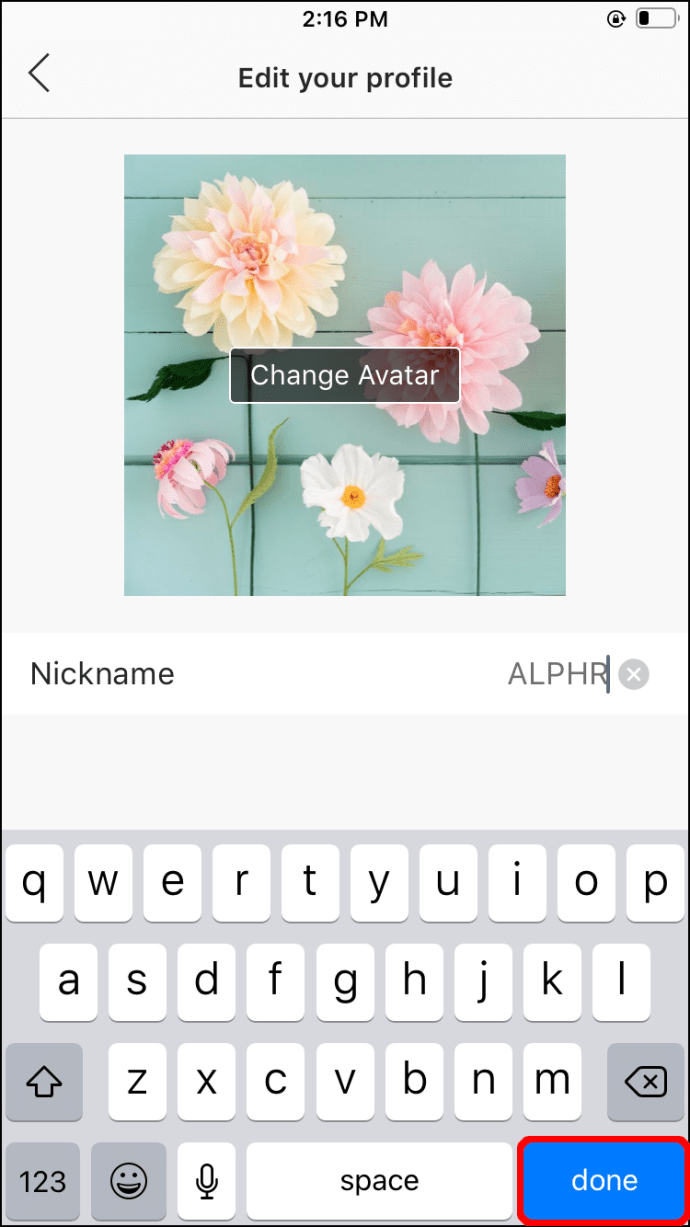
- Кликнете върху „Запазване“.
Как да промените името си в приложението GroupMe на устройство с Android
Промяната на името ви в приложението GroupMe на Android е подобна на iOS устройство с леки промени. Следвайте стъпките по -долу, за да промените името си на Android в GroupMe:
- Отворете приложението GroupMe на вашия Android.
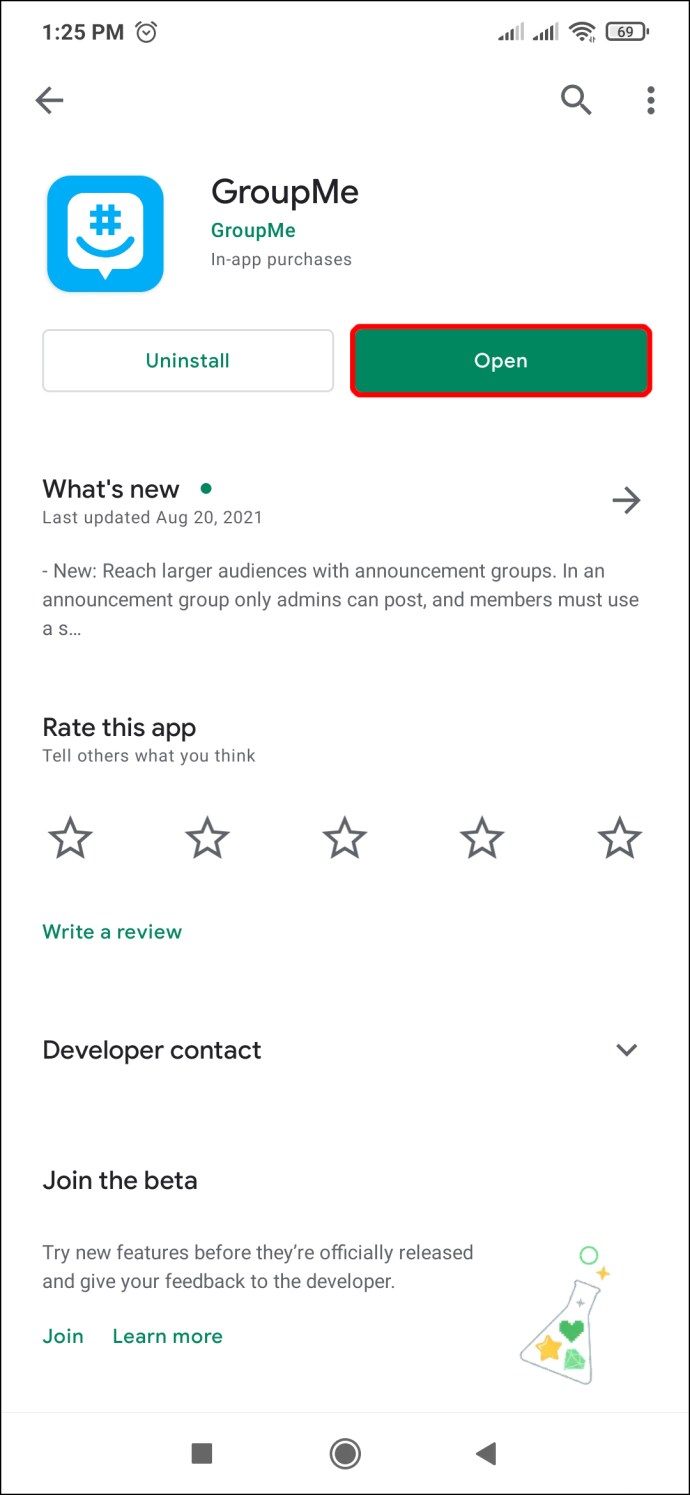
- Докоснете трите хоризонтални линии в горния ляв ъгъл на екрана, наречени лента „Навигация“.
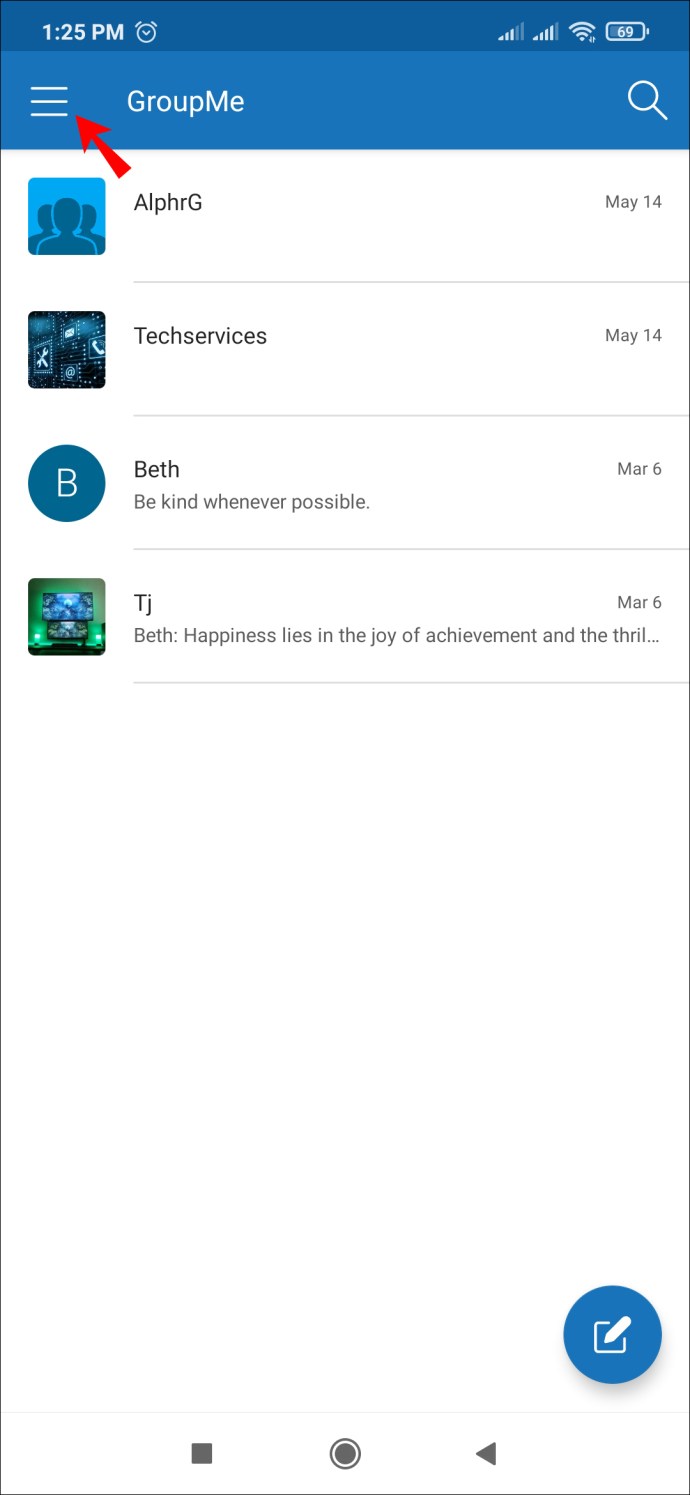
- Кликнете върху името си под вашия аватар.
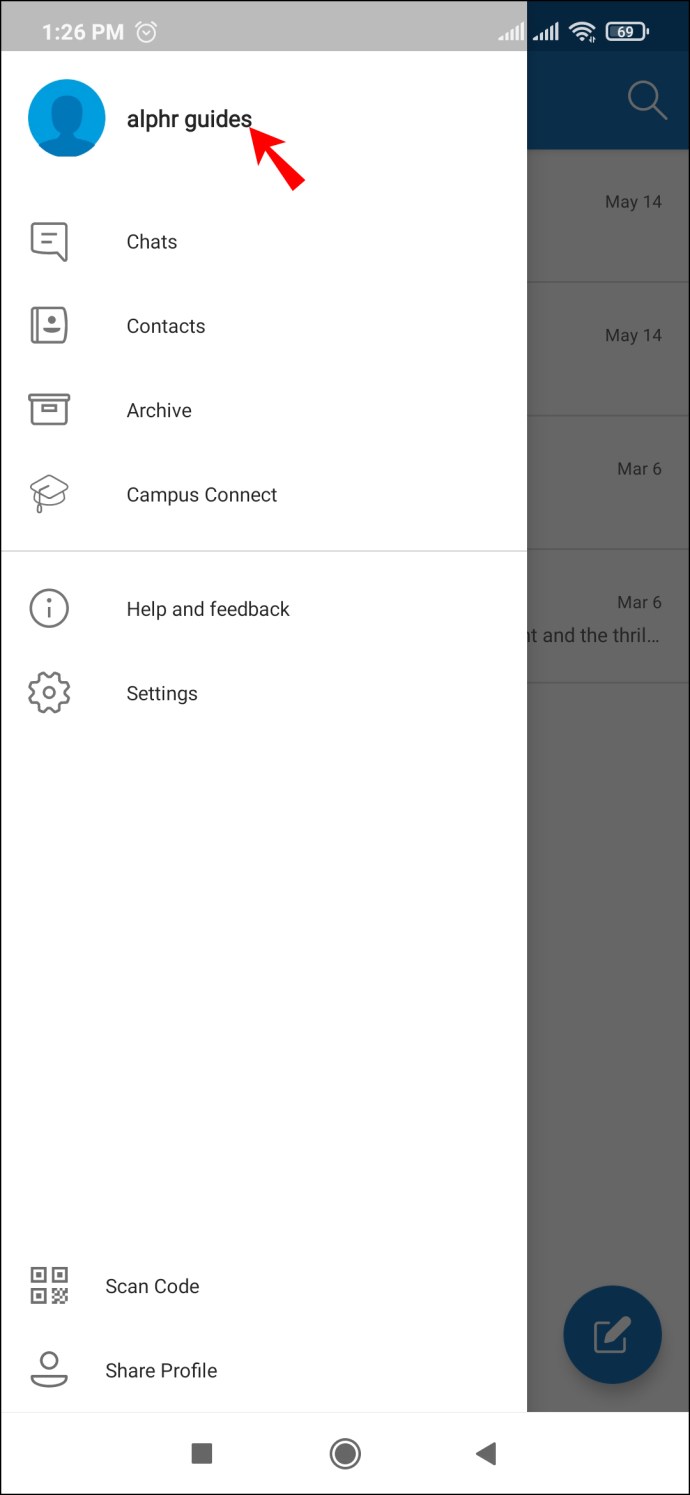
- Ще видите синя икона „Редактиране“ в средата вдясно на екрана. Щракнете върху него.
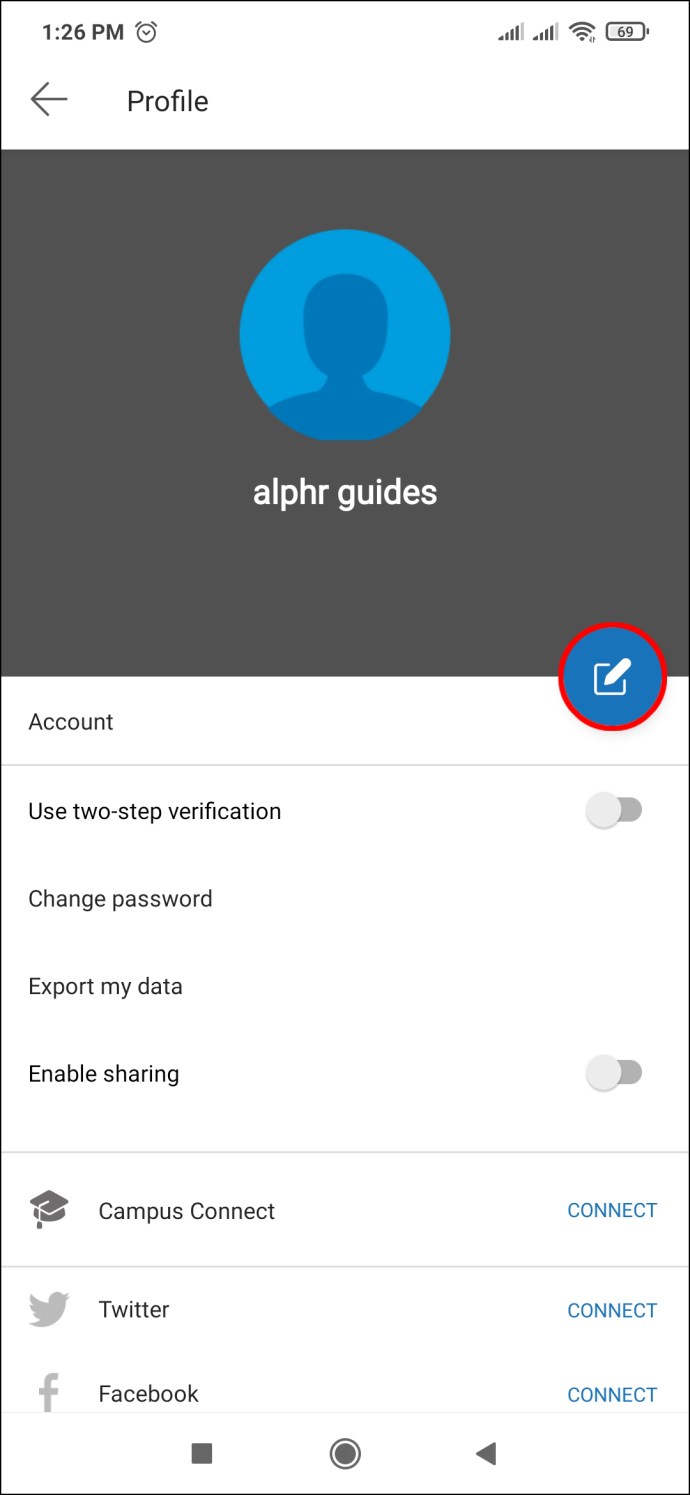
- Точно под вашия аватар щракнете върху името си.
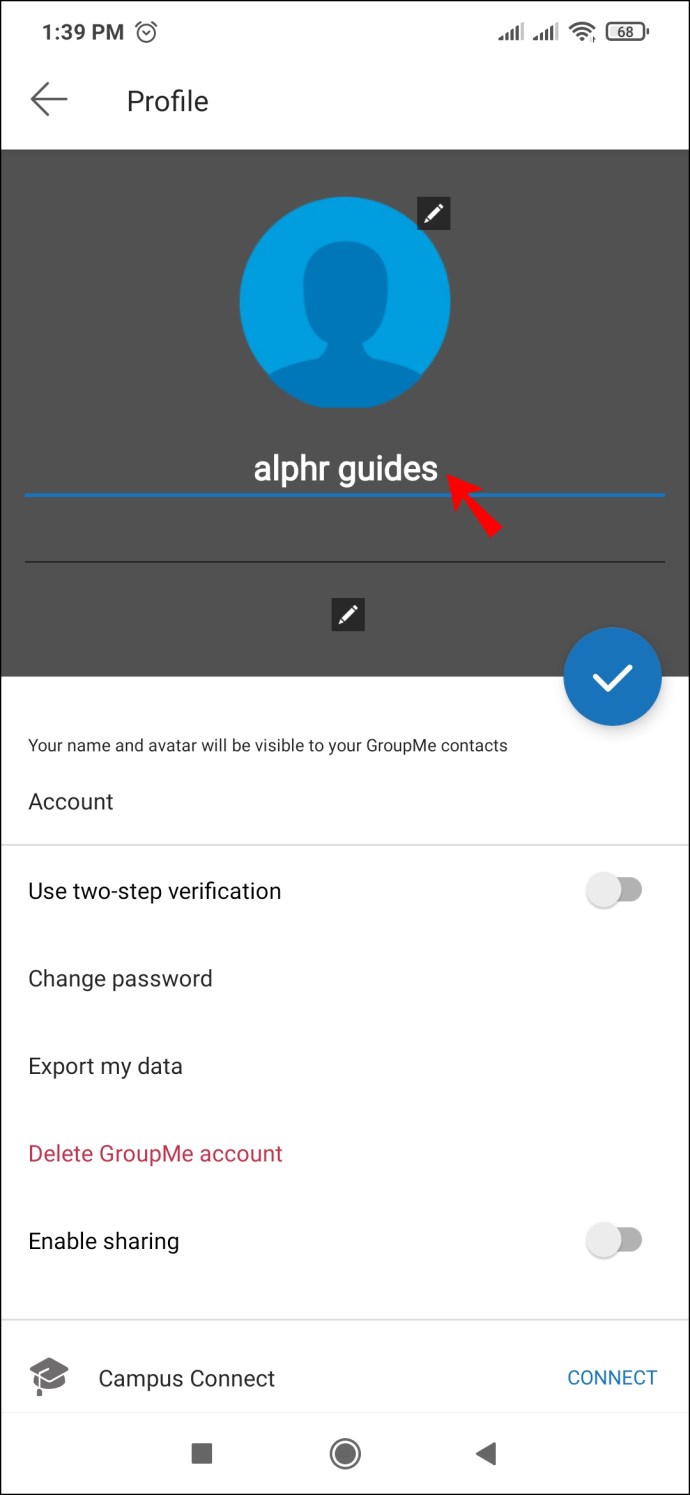
- Редактирайте го или го изтрийте, за да напишете нов, и сте готови.
Как да промените псевдонима си на устройство с Android
GroupMe на Android има различно оформление, отколкото на iOS устройства. Ако искате да промените своя псевдоним на GroupMe на Android, следвайте тези прости стъпки:
- Отидете на разговора, където искате да промените псевдонима.
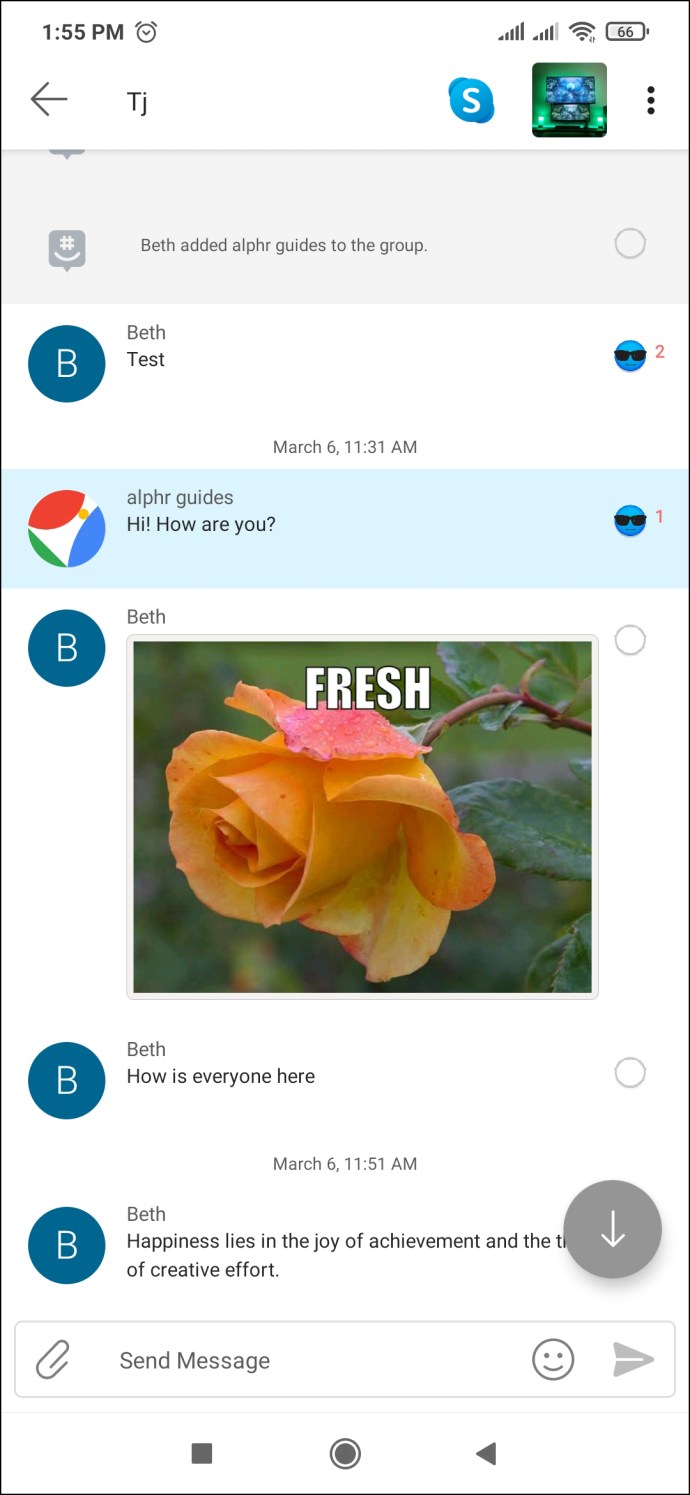
- Изберете аватара на групата.
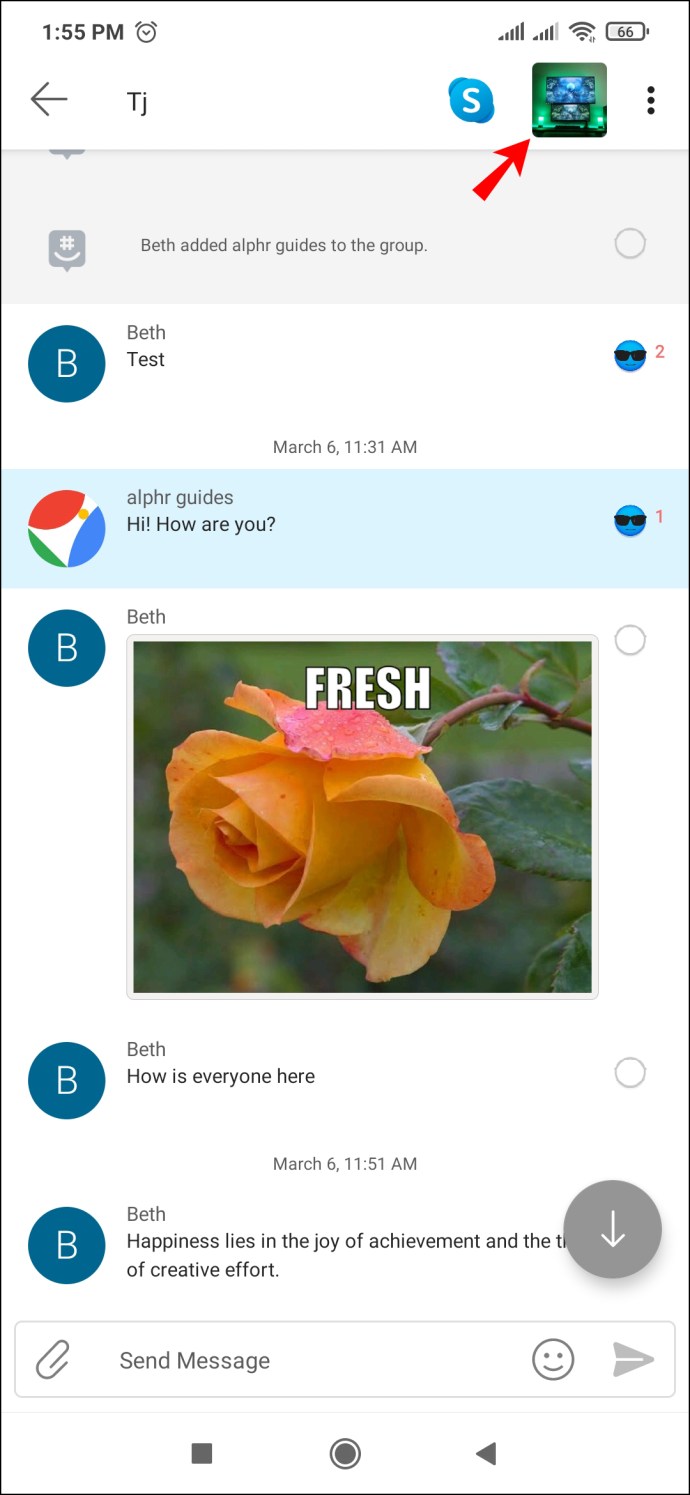
- Изберете бутона „Настройки“.
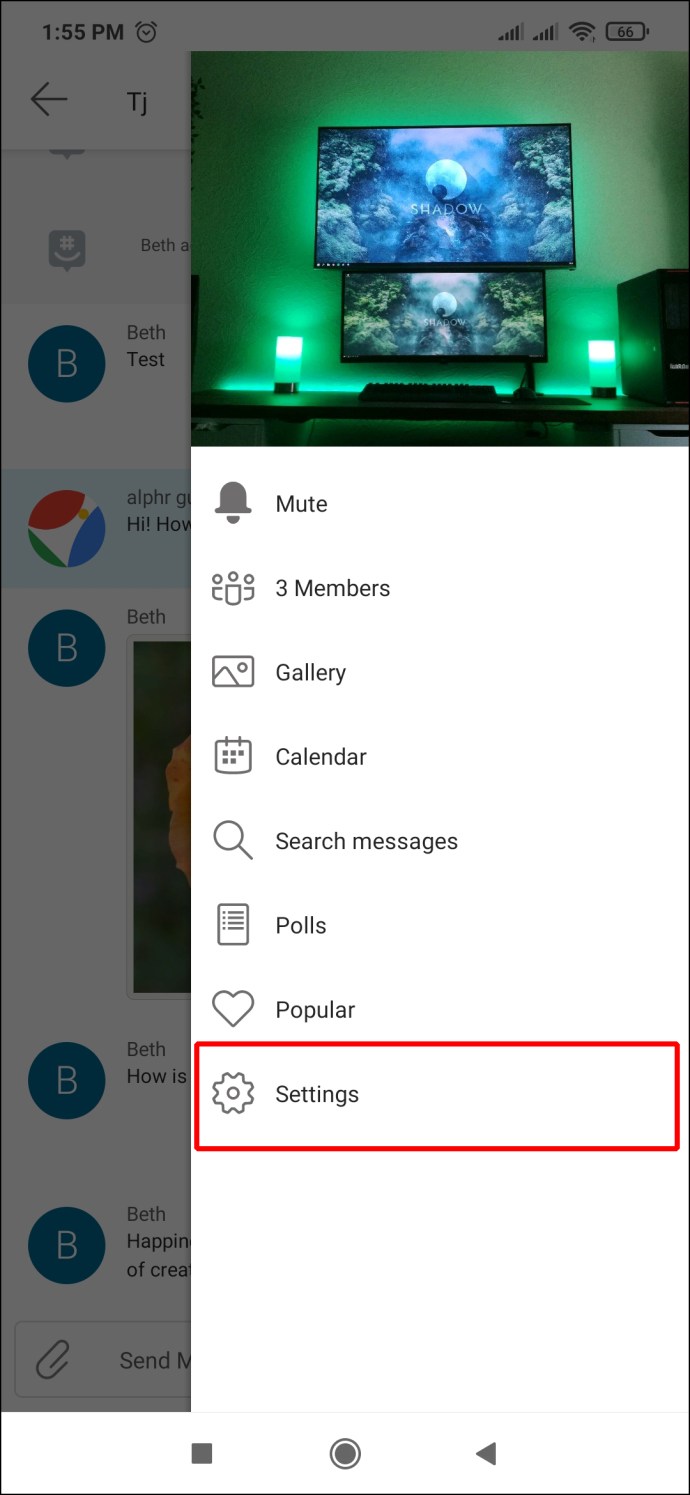
- Кликнете върху бутона „Редактиране на вашия профил“.
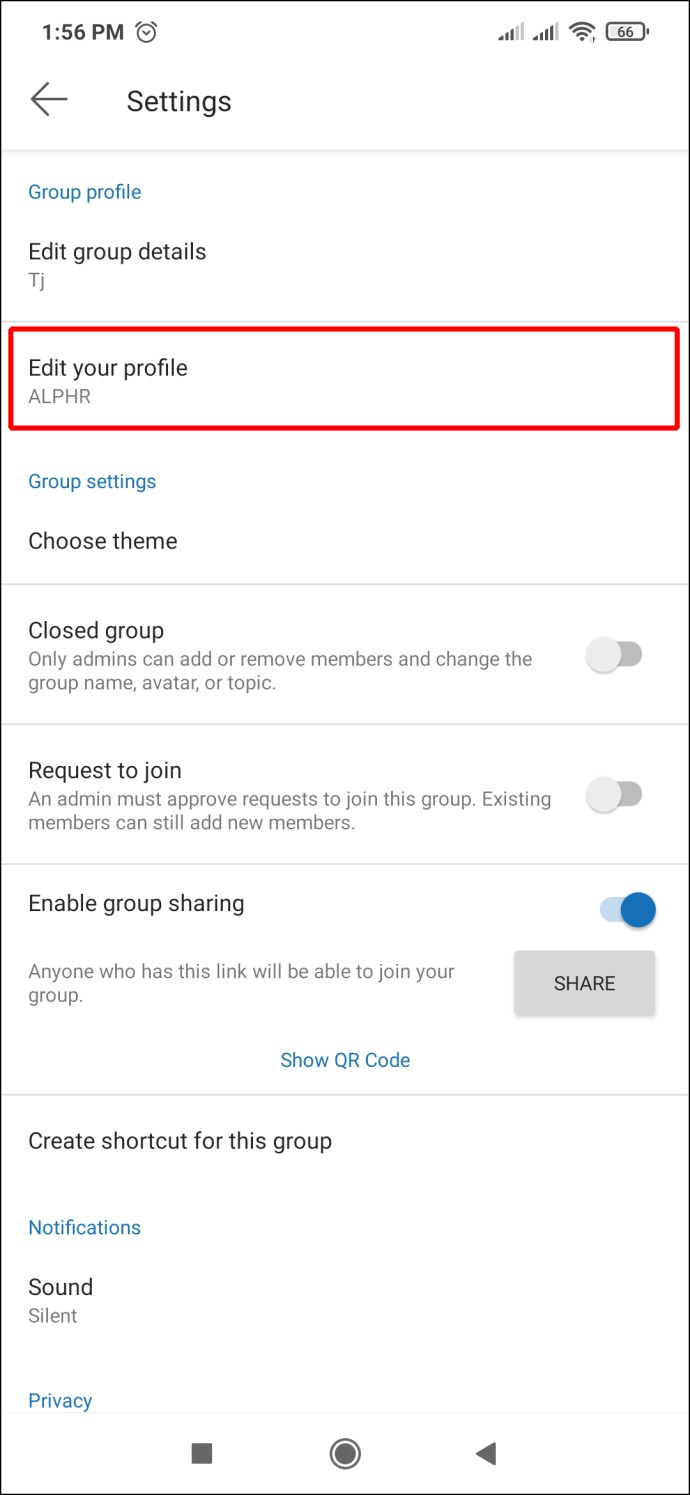
- Докоснете областта и въведете новото си име в „Редактиране на псевдоним“.
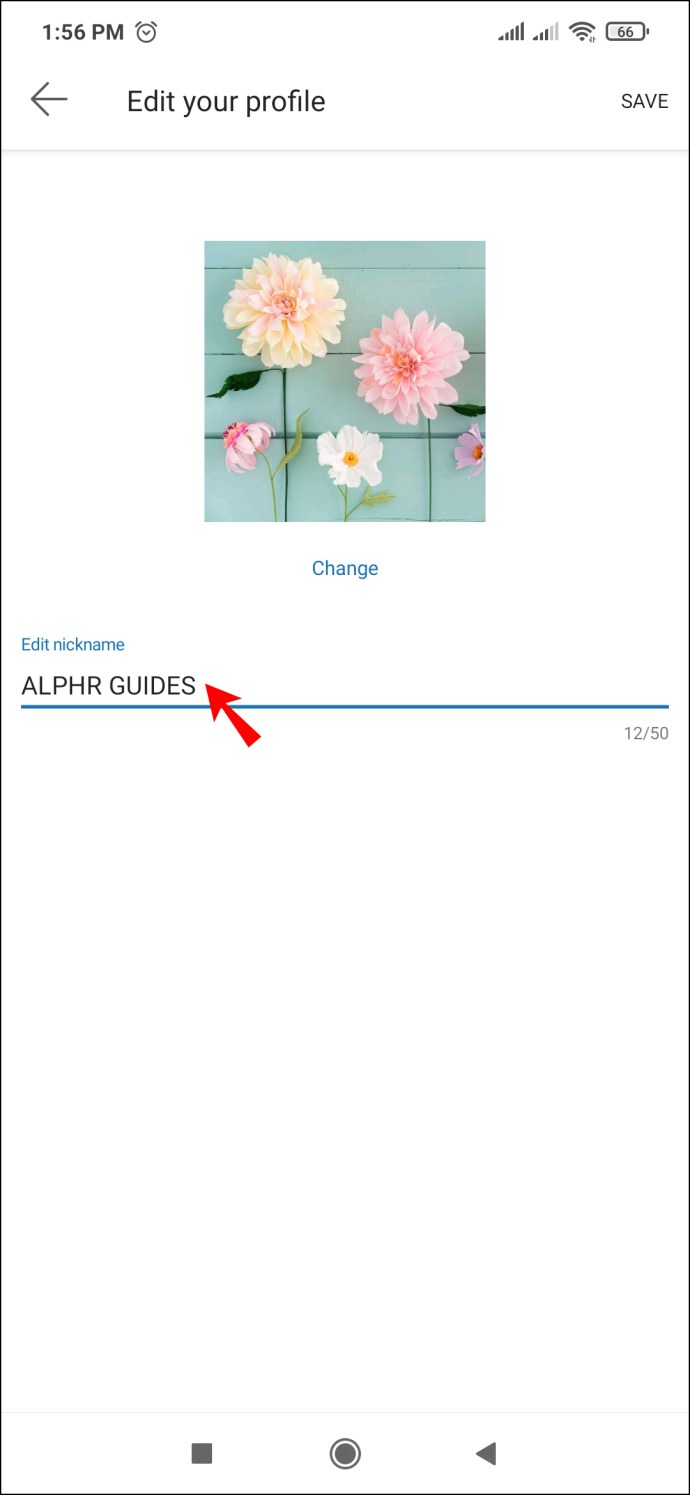
- Не забравяйте да изберете „Запазване.”
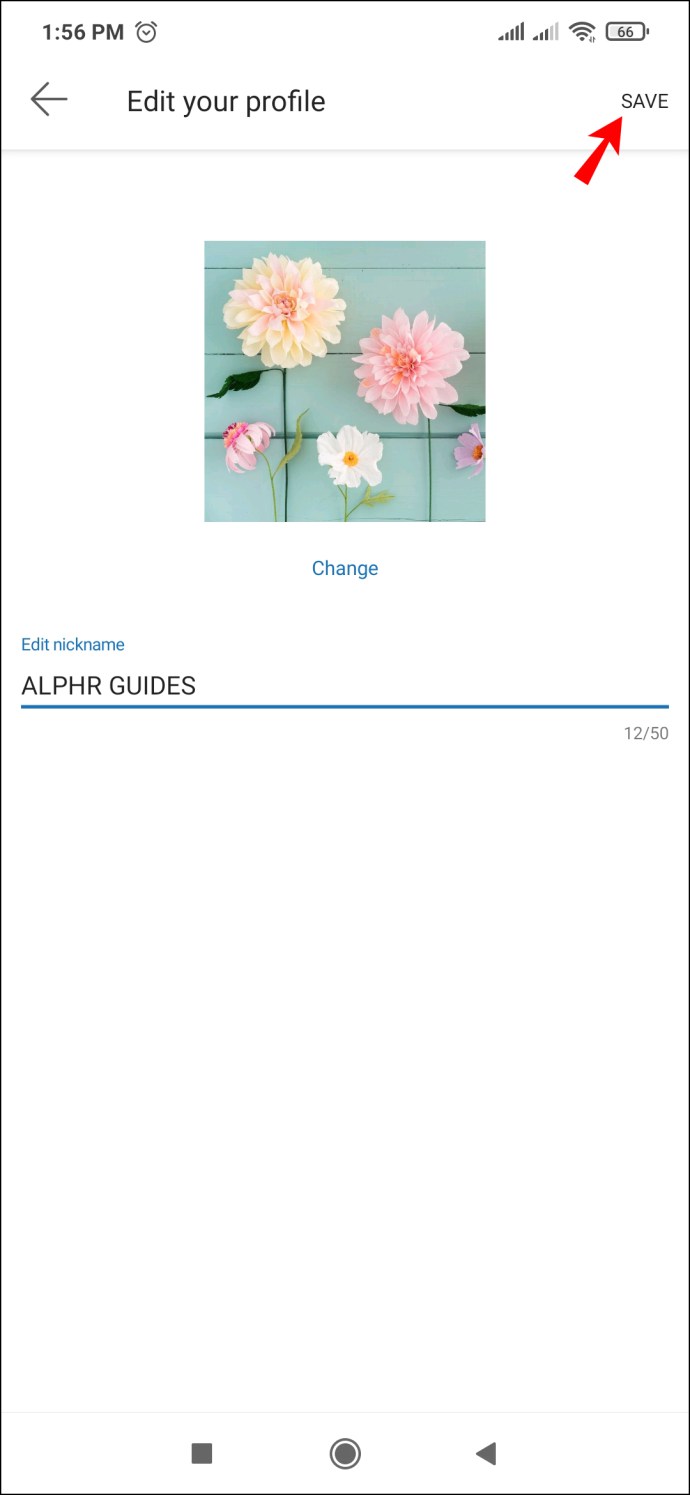
Как да промените името си в GroupMe на компютър
Промяната на името ви в приложението GroupMe на компютър е по -лесна, отколкото си мислите. Ето какво трябва да направите:
- Отворете приложението GroupMe на вашия компютър.
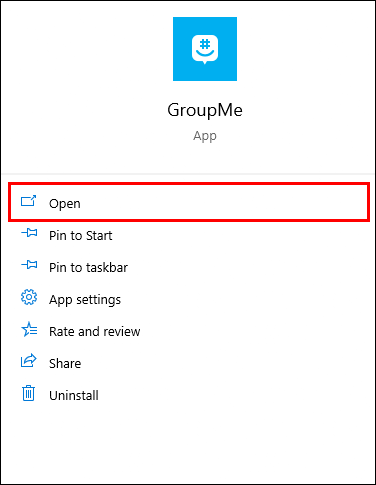
- Докоснете лентата „Навигация“ в горния ляв ъгъл на екрана.
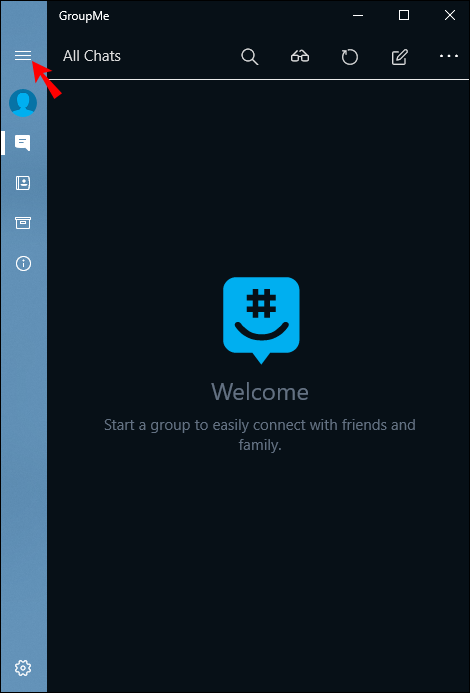
- Кликнете върху вашето име и аватар.
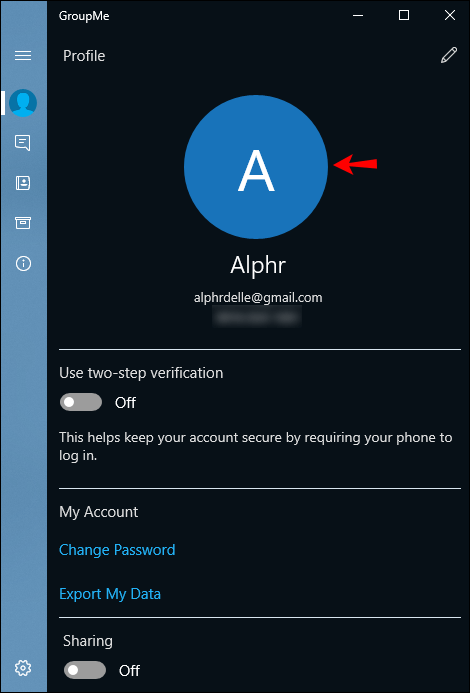
- Изберете иконата на молив точно над вашия аватар.
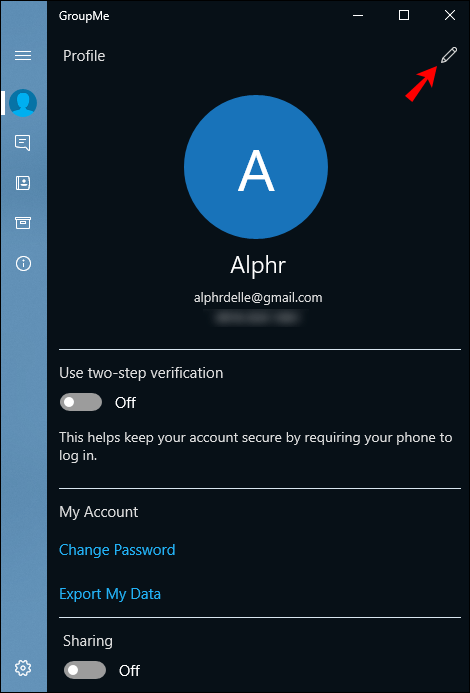
- Под аватара си попълнете името си или редактирайте текущото име и натиснете „Enter“.
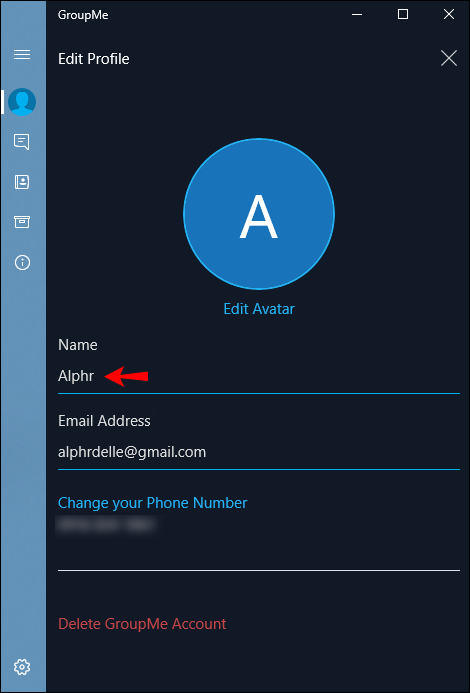
Как да промените псевдонима си на компютър
Говоренето с приятелите ви чрез GroupMe на компютър може да ви позволи да редактирате псевдонима си за чат в няколко бързи стъпки. Ти трябва да:
- Щракнете върху заглавието на разговора в горната част на страницата.
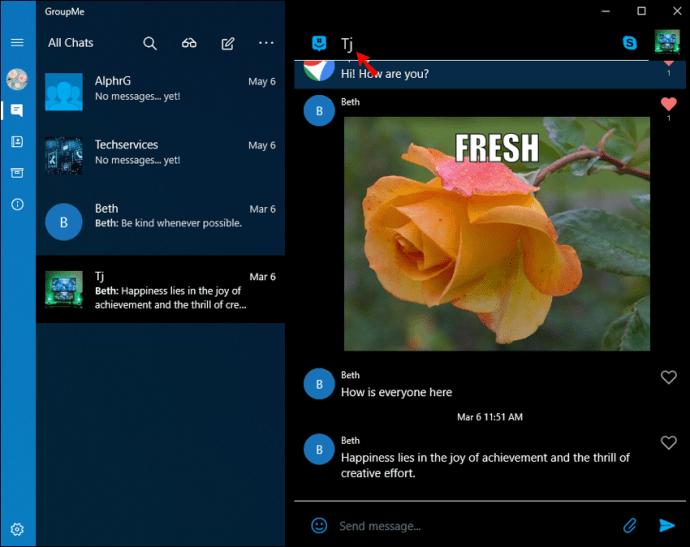
- Щракнете върху разговора, в който искате да промените псевдонима.
- Изберете „Настройки“ от падащото меню.
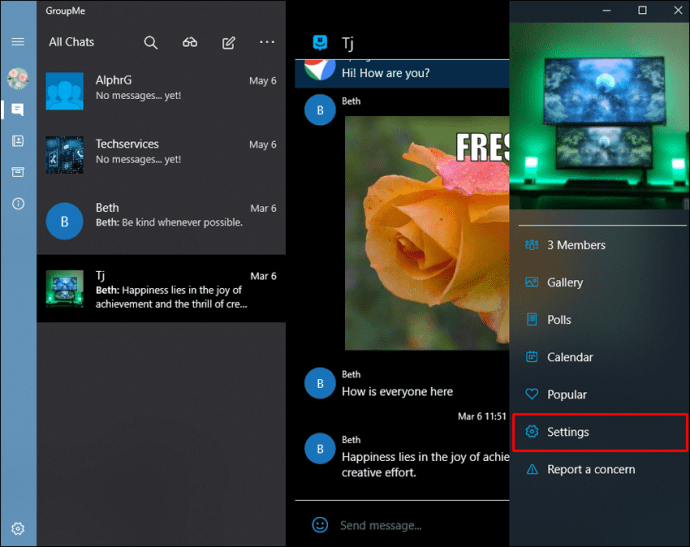
- Направете промени в псевдонима си, като щракнете върху „Редактиране.“
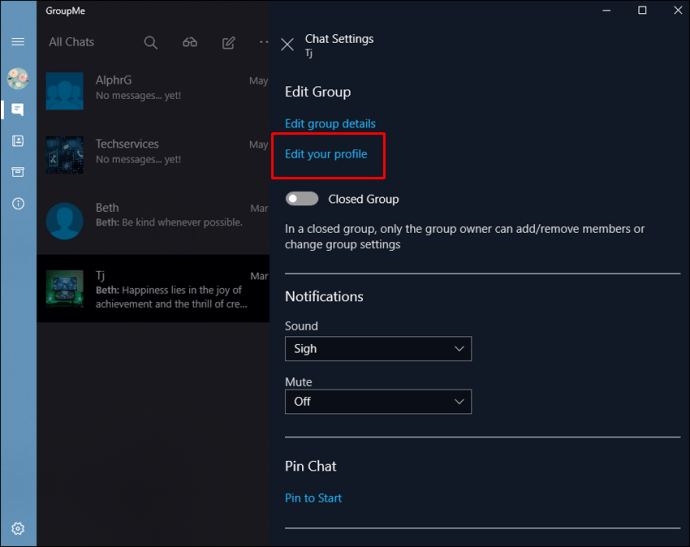
- В областта Псевдоним въведете новото си име.
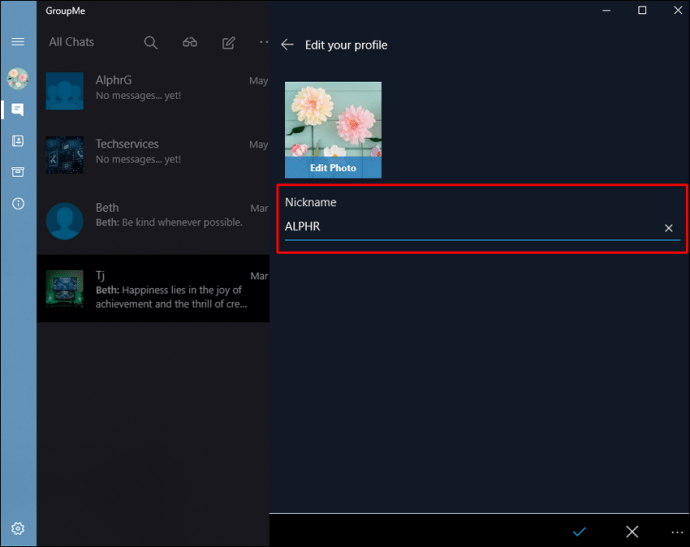
- Поставете отметка в квадратчето до “Бутон „Готово“ и „Вход“.
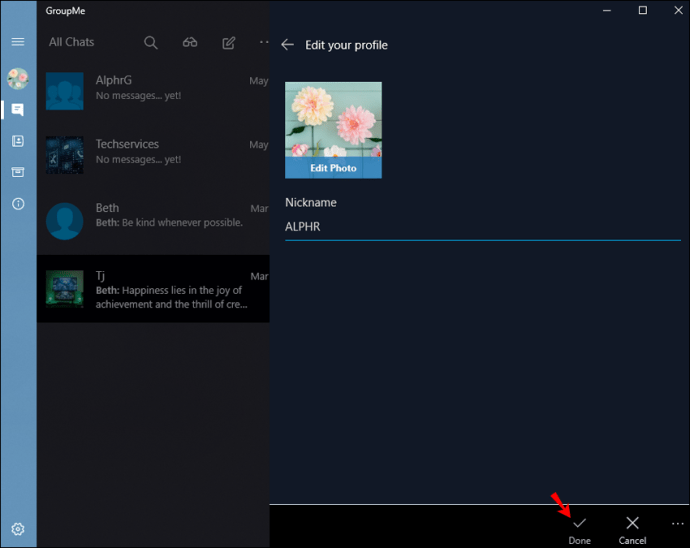
Допълнителни често задавани въпроси
Ще извести ли други потребители, когато променя името си в GroupMe?
Да, GroupMe уведомява всеки контакт за промяна на името ви. Ще бъдете информирани всеки път, когато вашият аватар се промени или някой ви изпрати едно емоджи в текст. Ще бъдете предупредени всеки път, когато някой влезе в приложението GroupMe.
Мога ли да променя името си само в една група в GroupMe?
Да, сайтът на GroupMe идва с вълнуваща опция за „псевдоними“. Тези прякори са отделни от истинските ви имена и можете да ги променяте или редактирате по всяко време. Можете да зададете индивидуални псевдоними за всеки чат и група и да ги променяте, когато пожелаете.
Изразете себе си със страхотен прякор
Вашето показвано име е първата точка на информация, която друг човек вижда в приложение за съобщения. Може да искате да сте официални или неформални, в зависимост от групата. Ако сте свързани с колегите си, може би искате да запазите нещата официални, но връзките с най-близките ви приятели може да изискват по-хладно звучащо показвано име. Един ден обичаш да те наричат „Харалд Аркиншилд“, а друг ден искаш да те наричат „Д -р. Харалд, доктор по медицина. " - GroupMe ви позволява да променяте името си по всяко време.
Псевдонимите добавят уникален щрих към разговора. Те също са страхотни ледоразбивачи, тъй като могат да бъдат и проницателни, за да започнат разговор. За всеки чат в платформата GroupMe можете да изберете смешен псевдоним като „Cornets“ или нещо по -сладко като „Sparkles“ - задаването на различен псевдоним за различни чатове е един от акцентите на платформата GroupMe.
Колко често променяте името си в GroupMe? Какви хладнокръвни псевдоними сте измислили? Кажете ни в секцията за коментари по -долу.